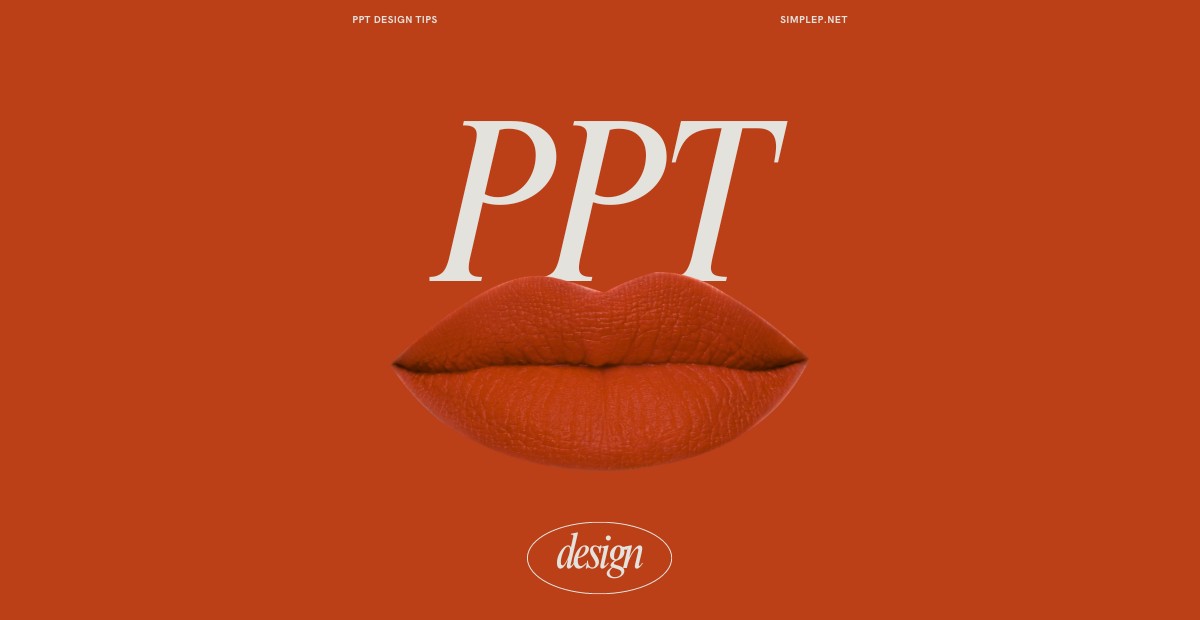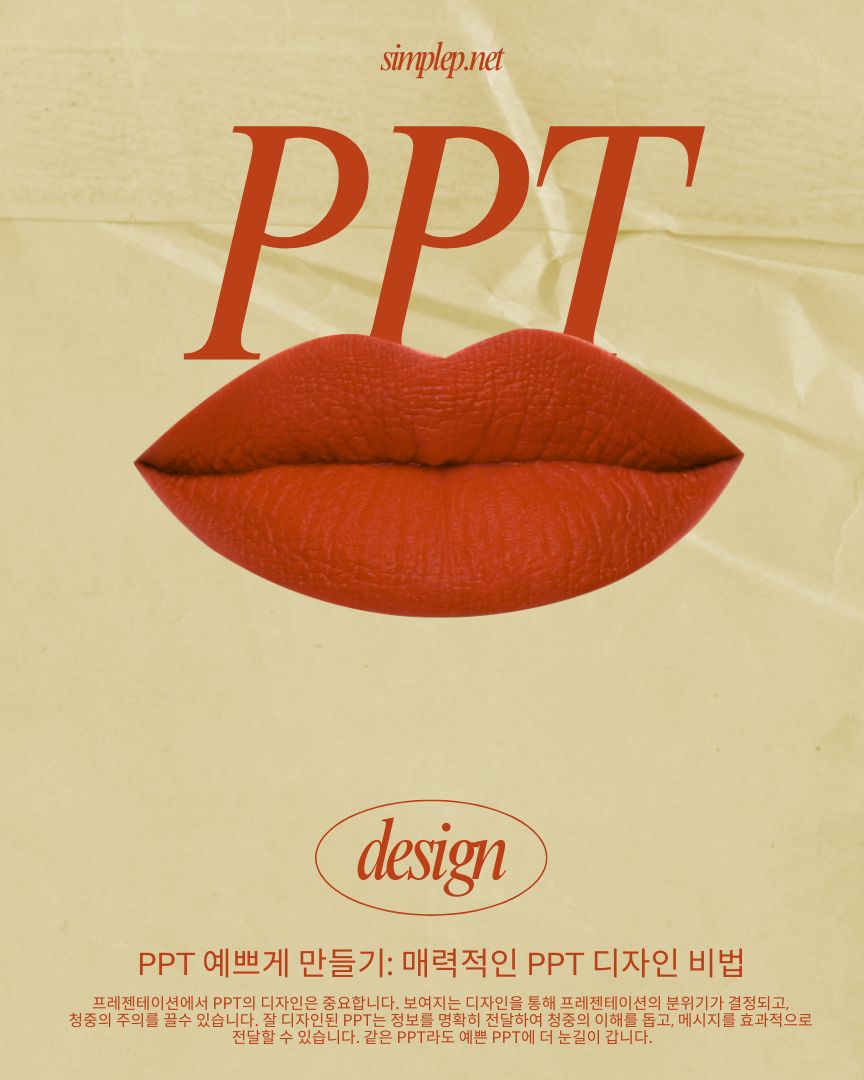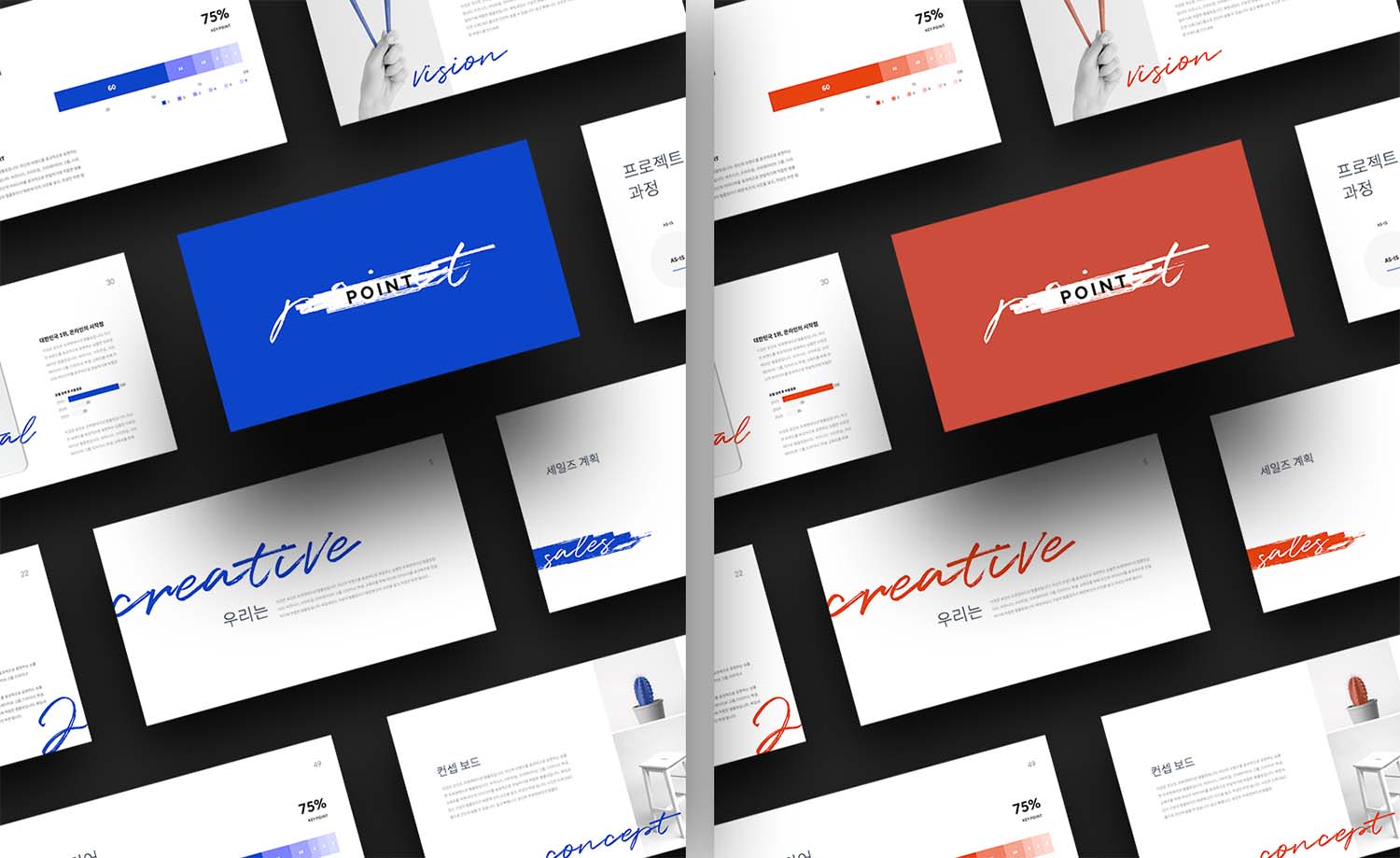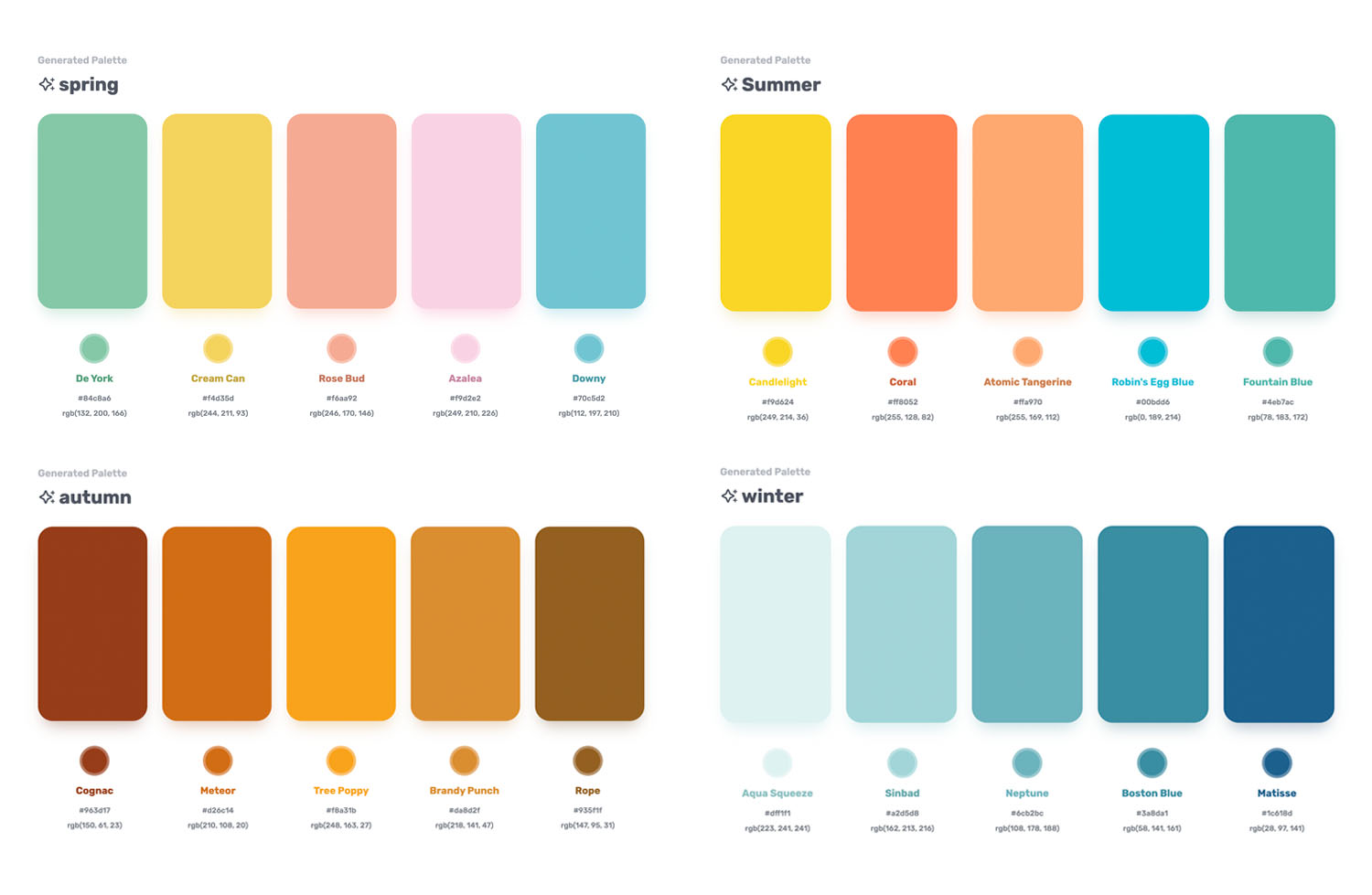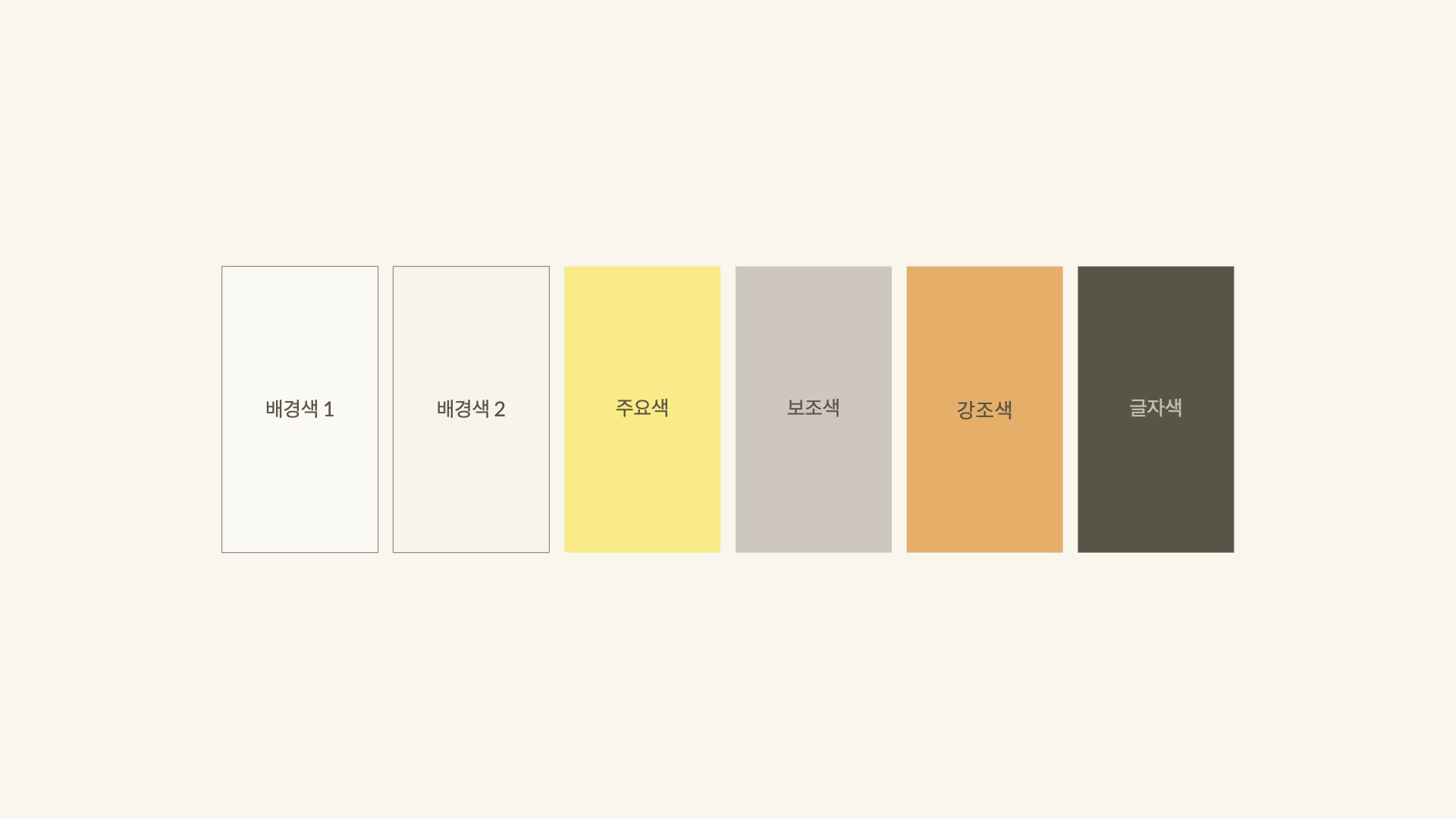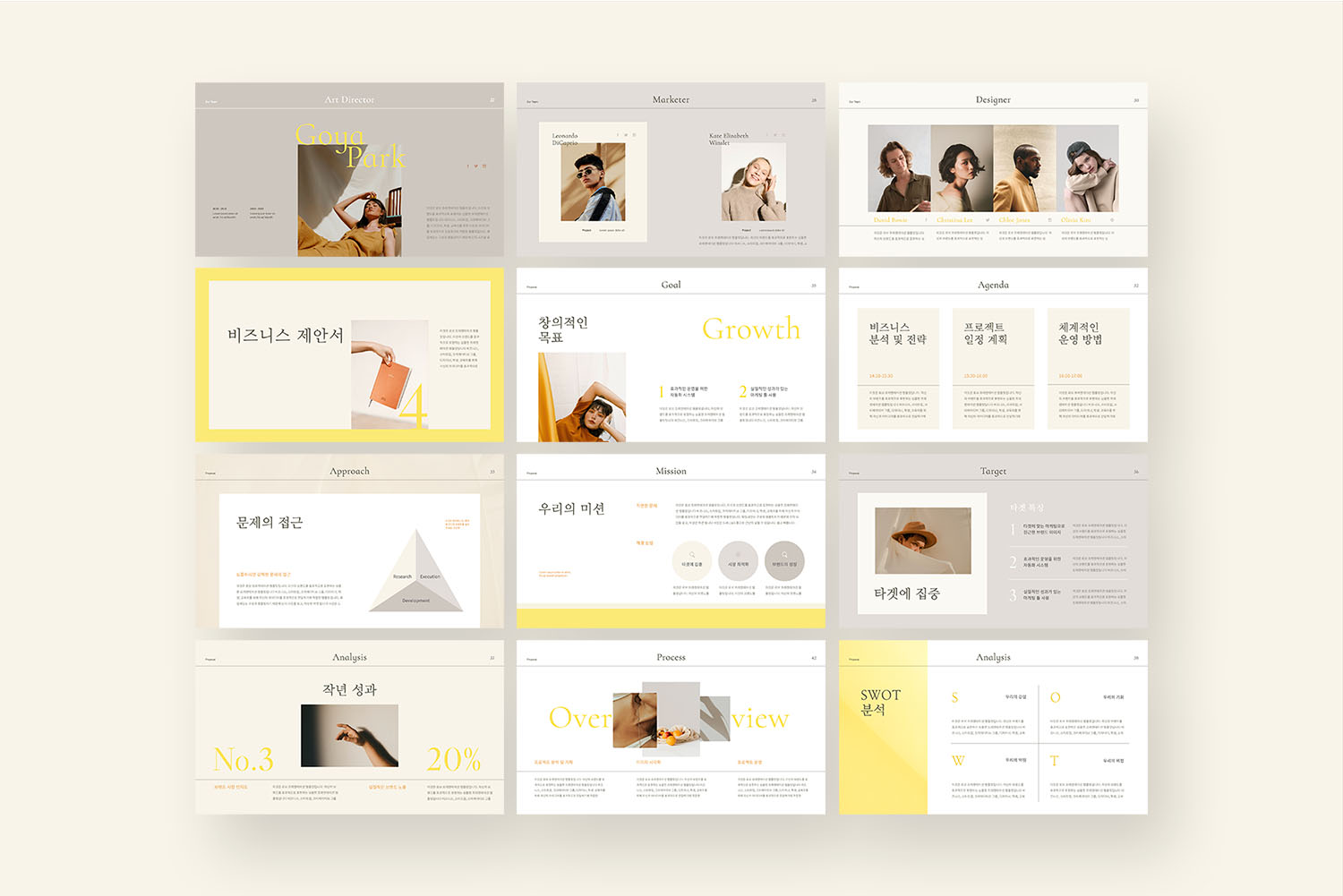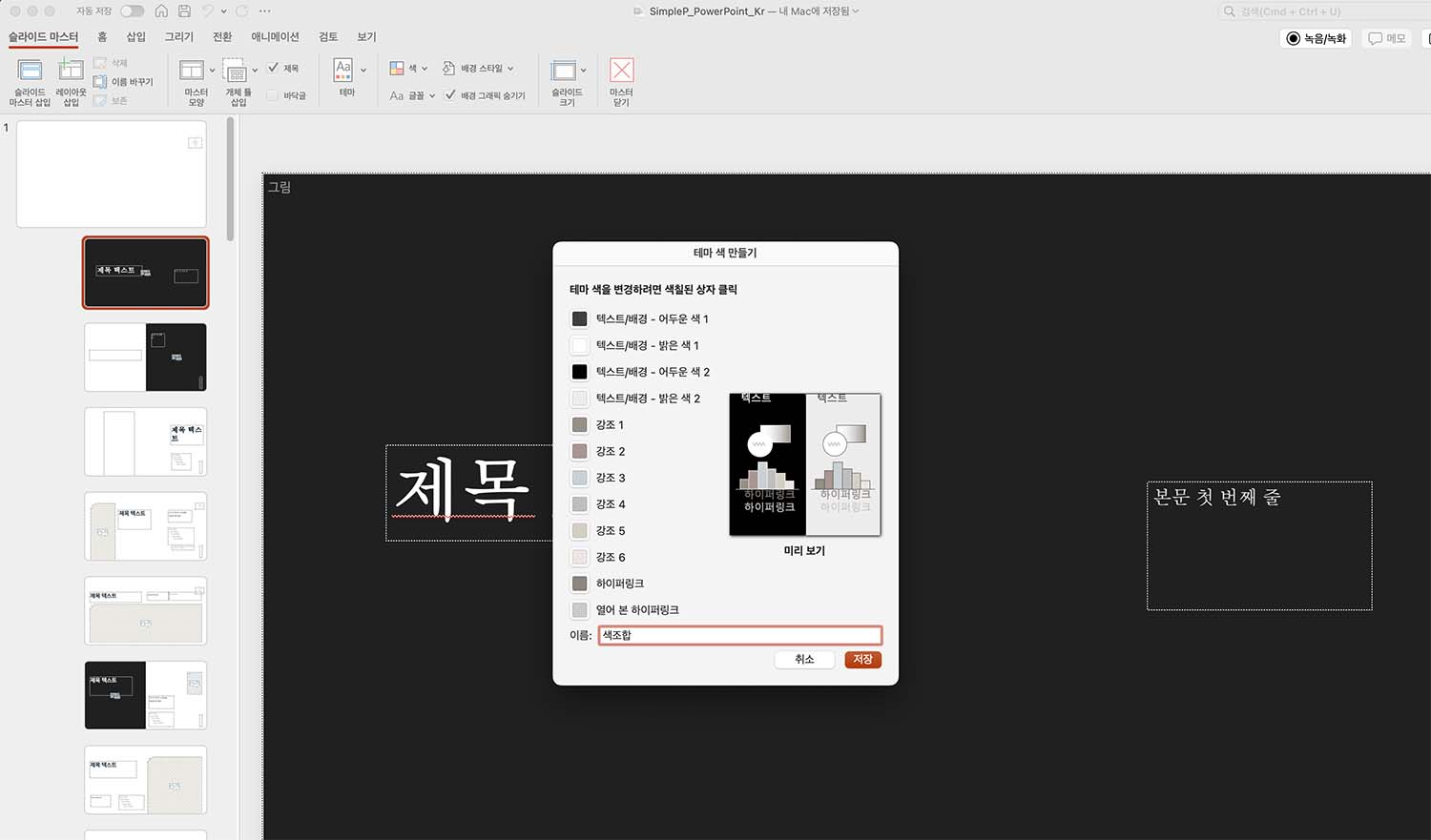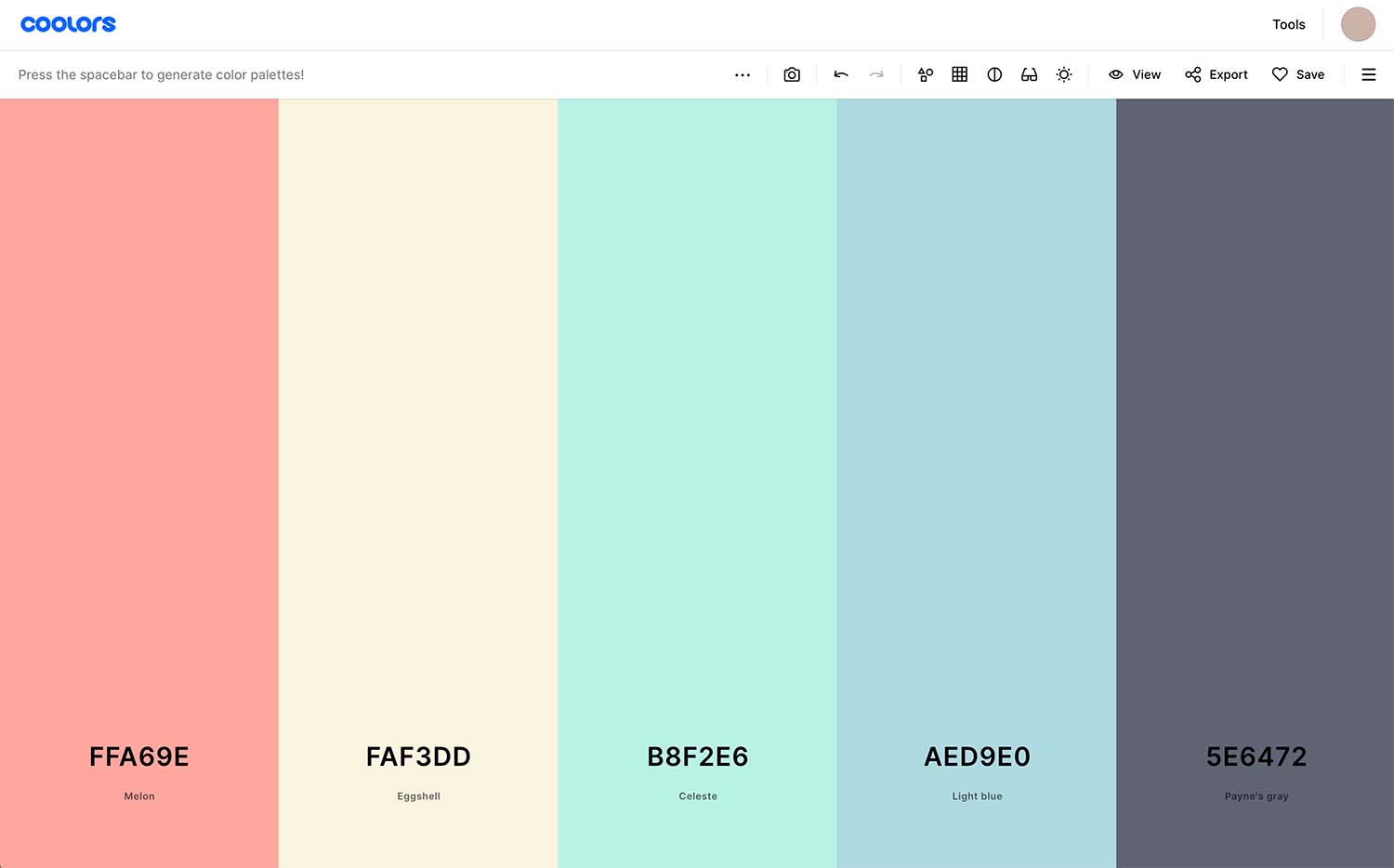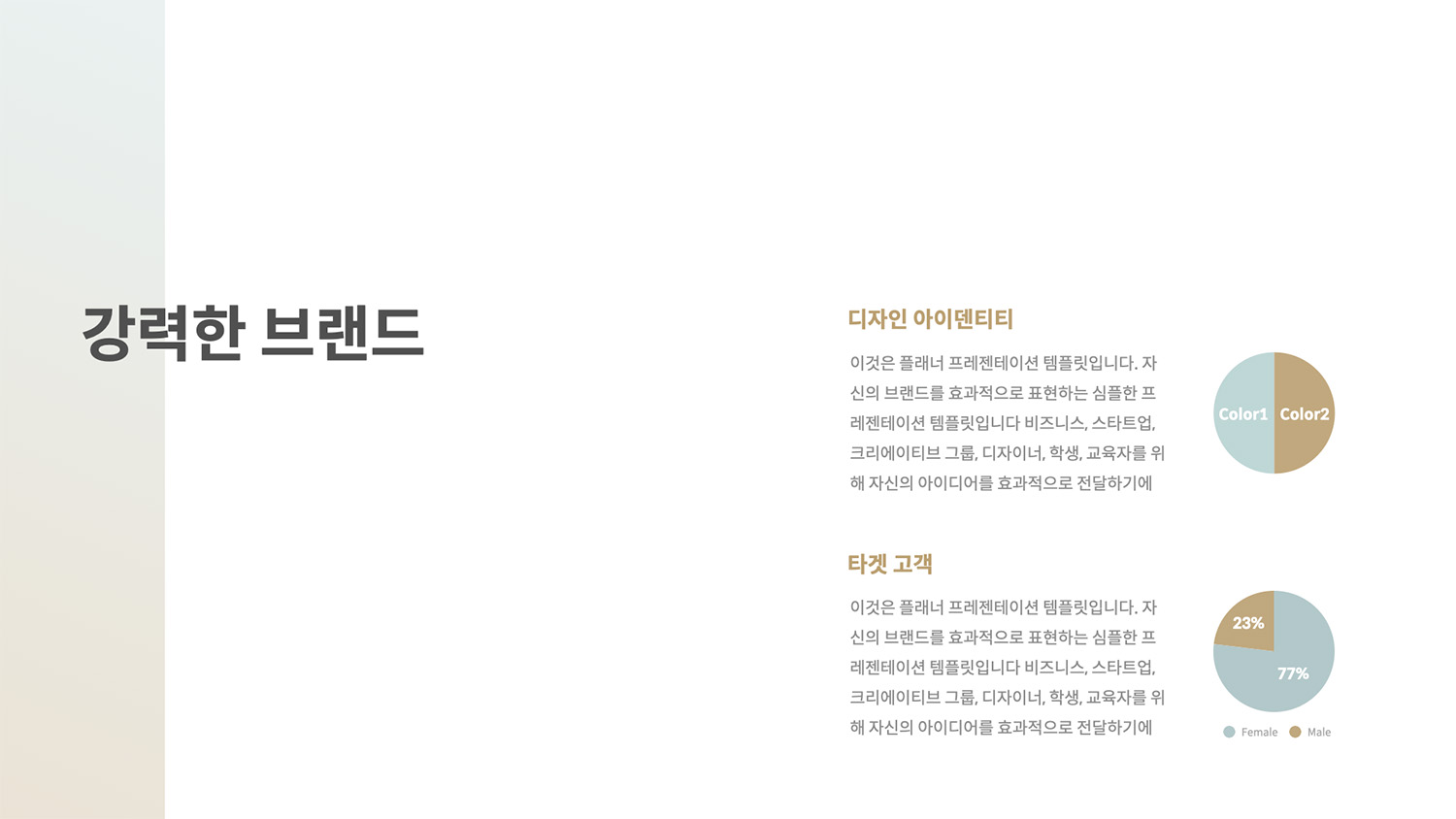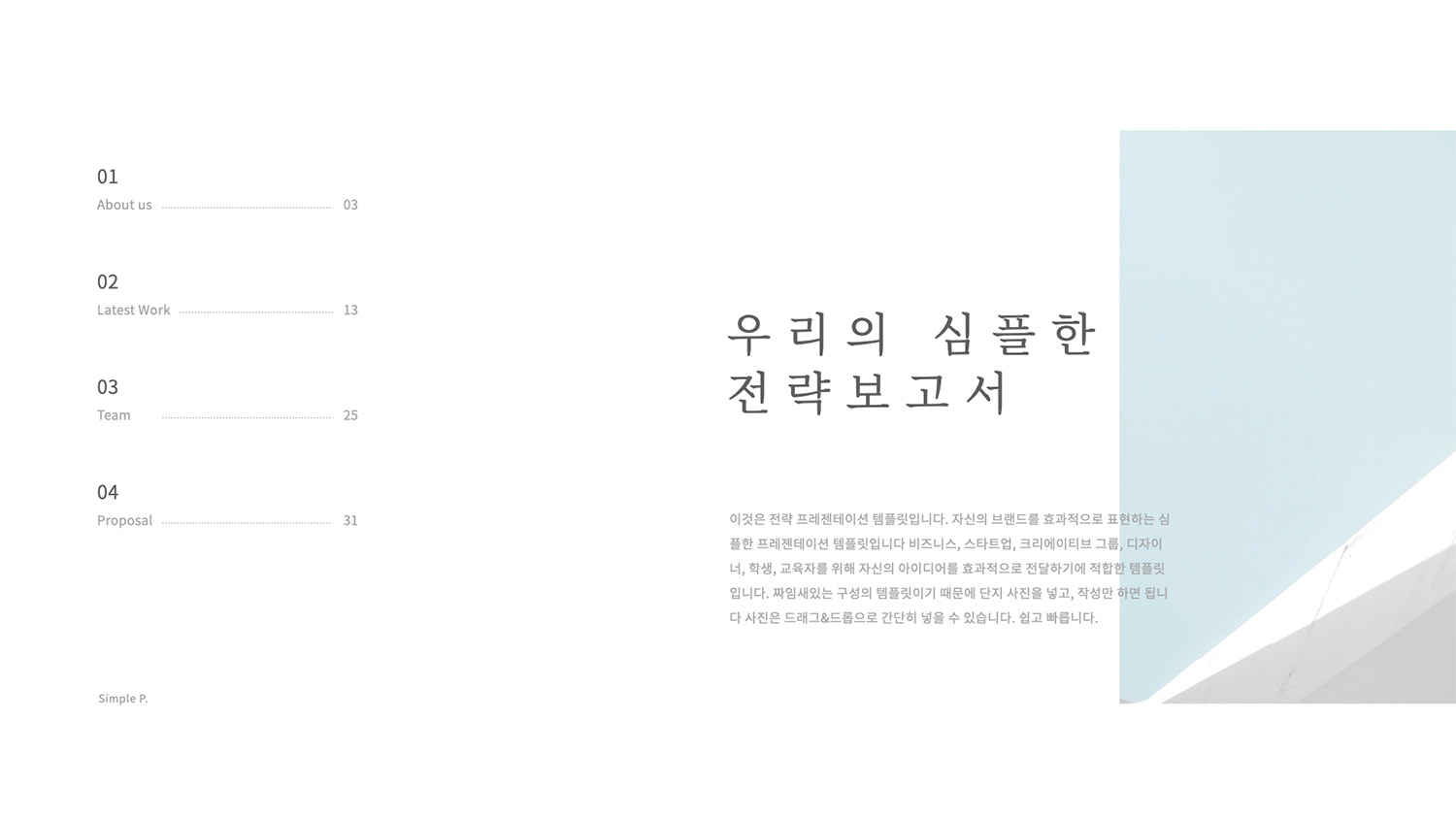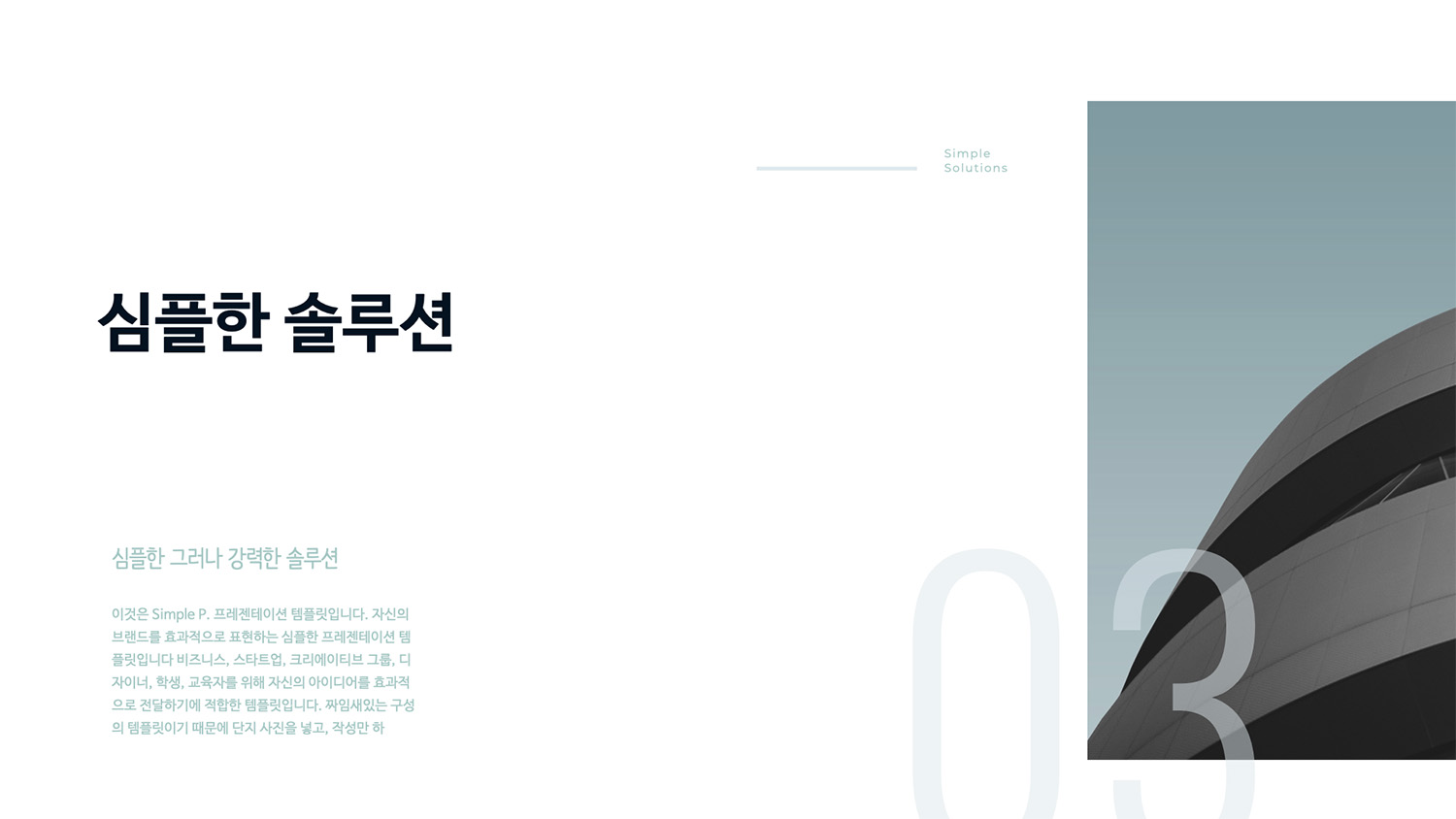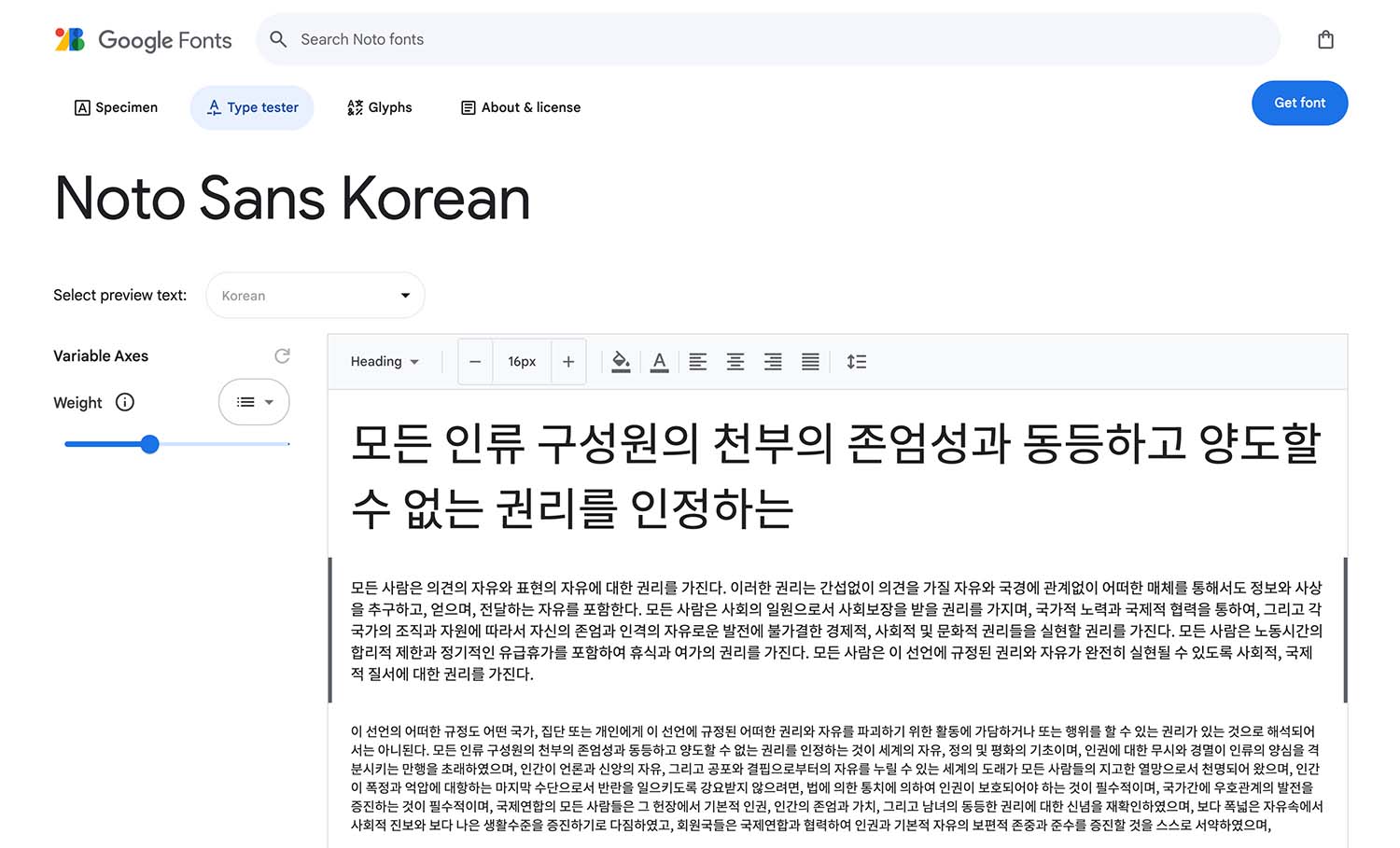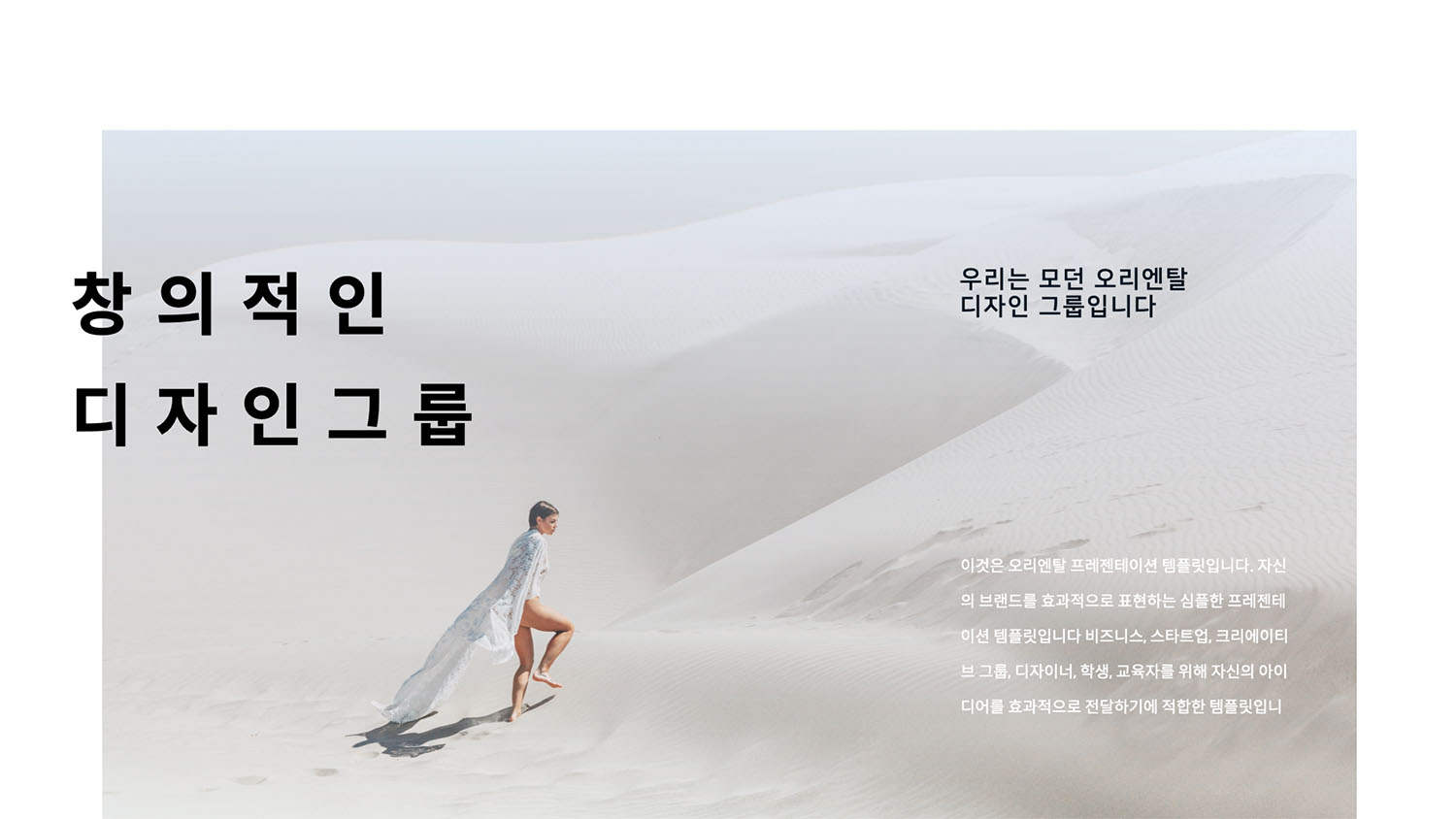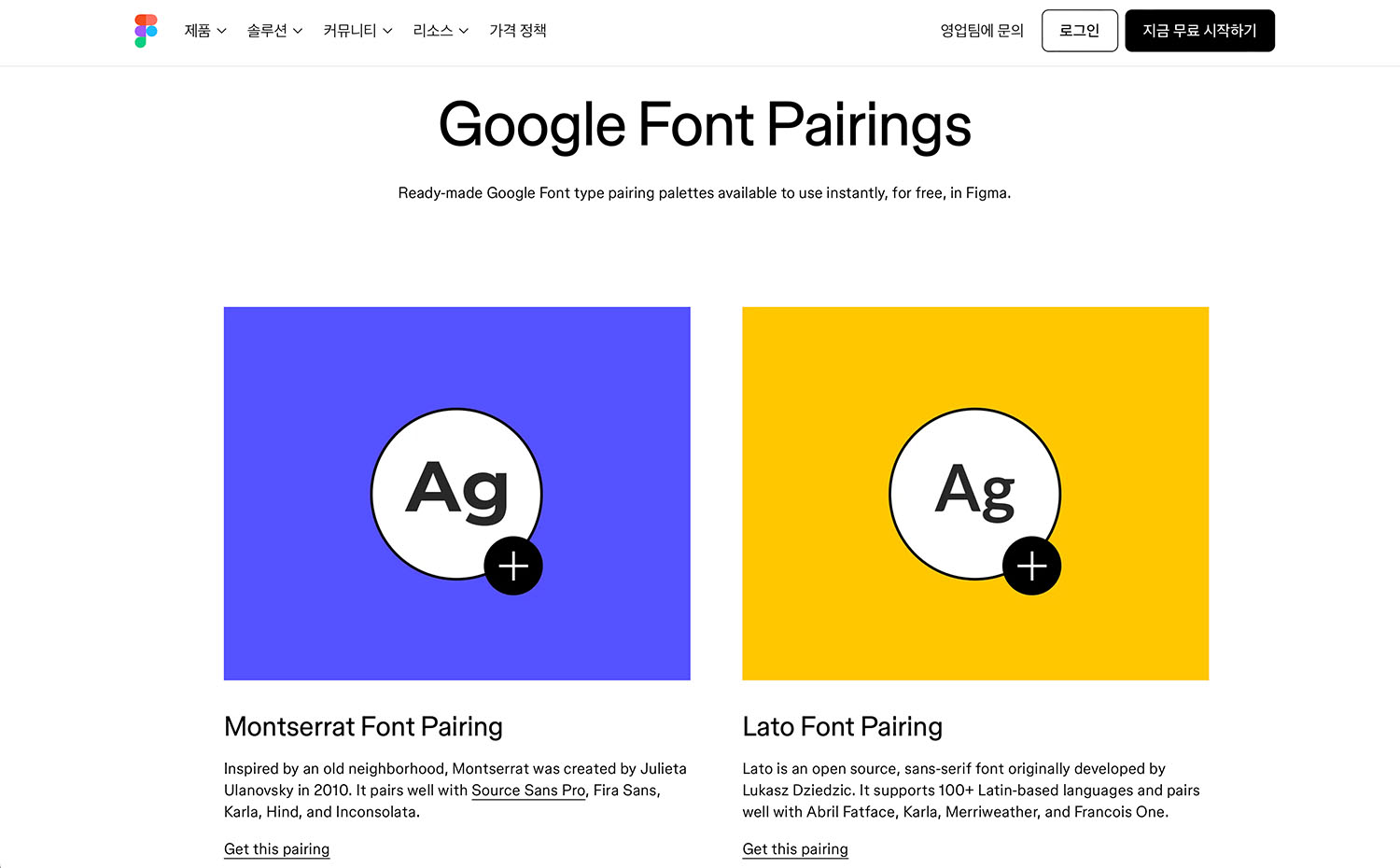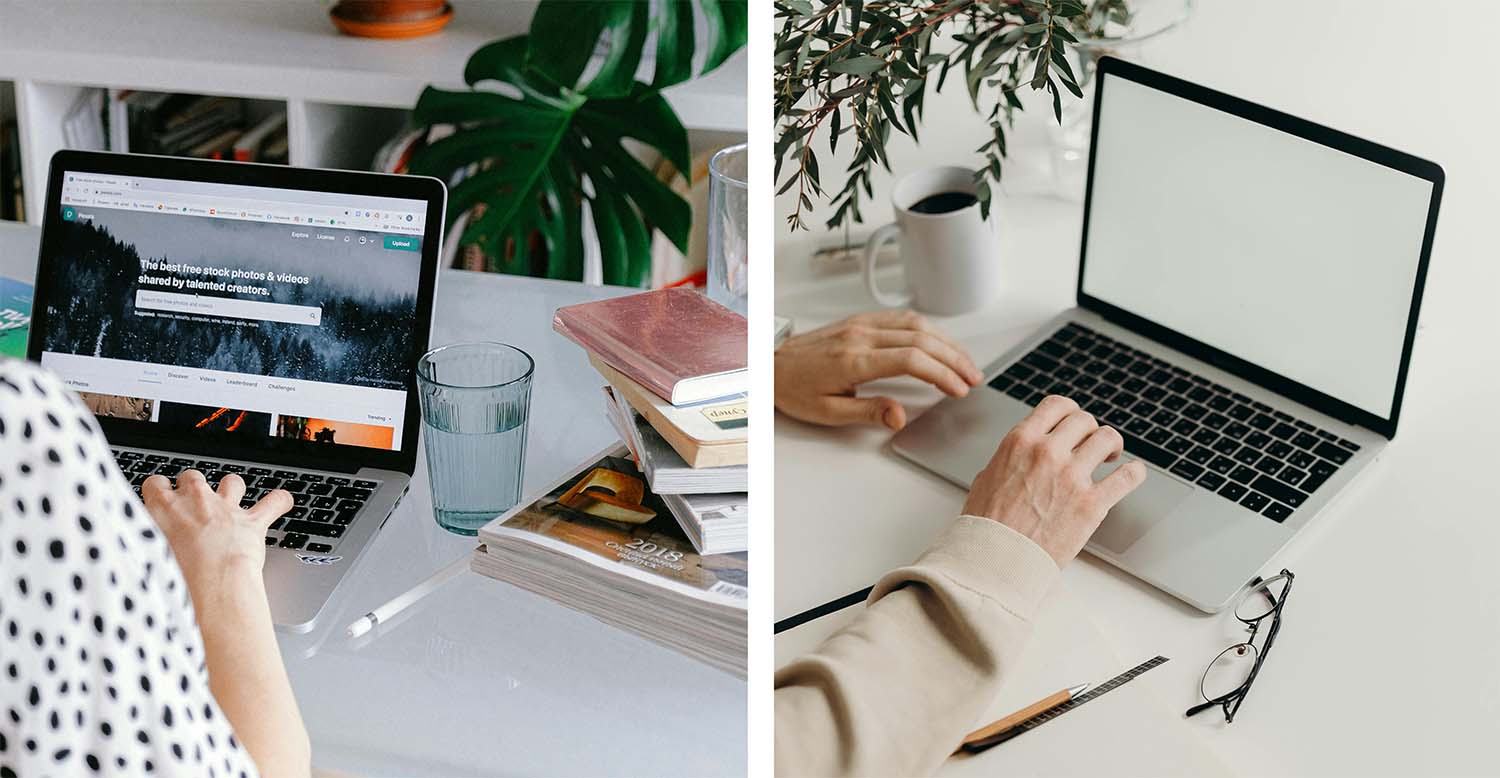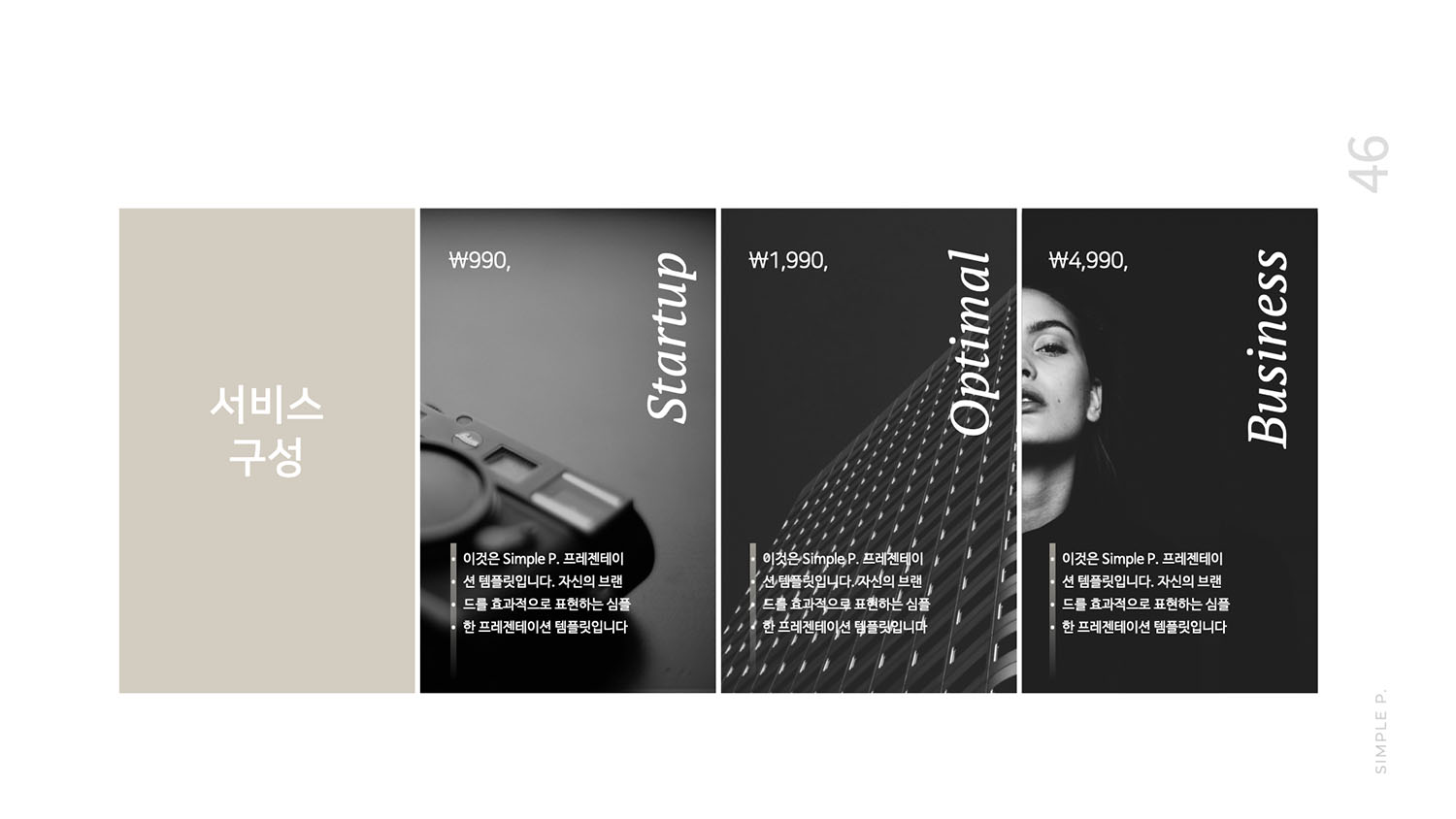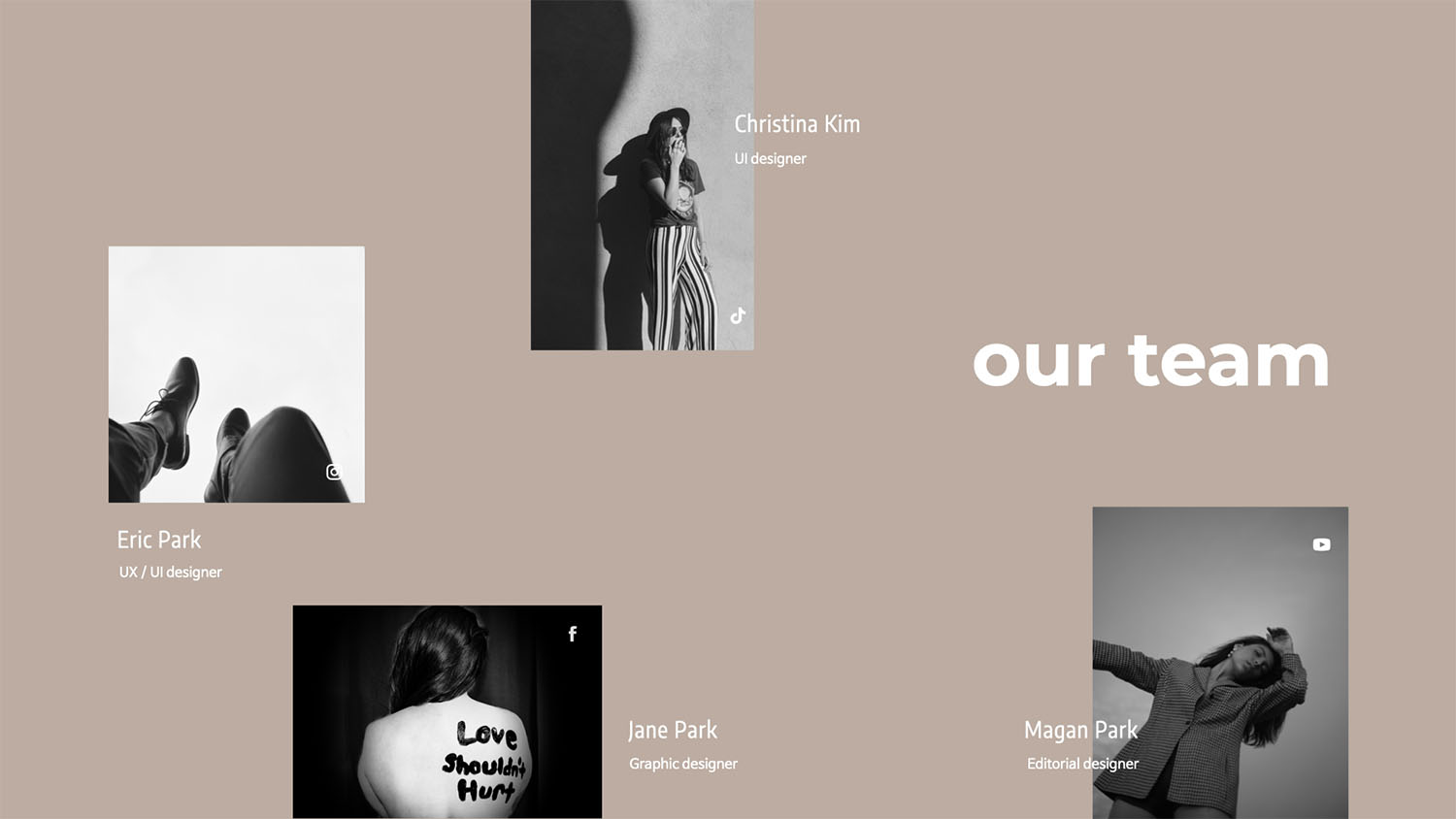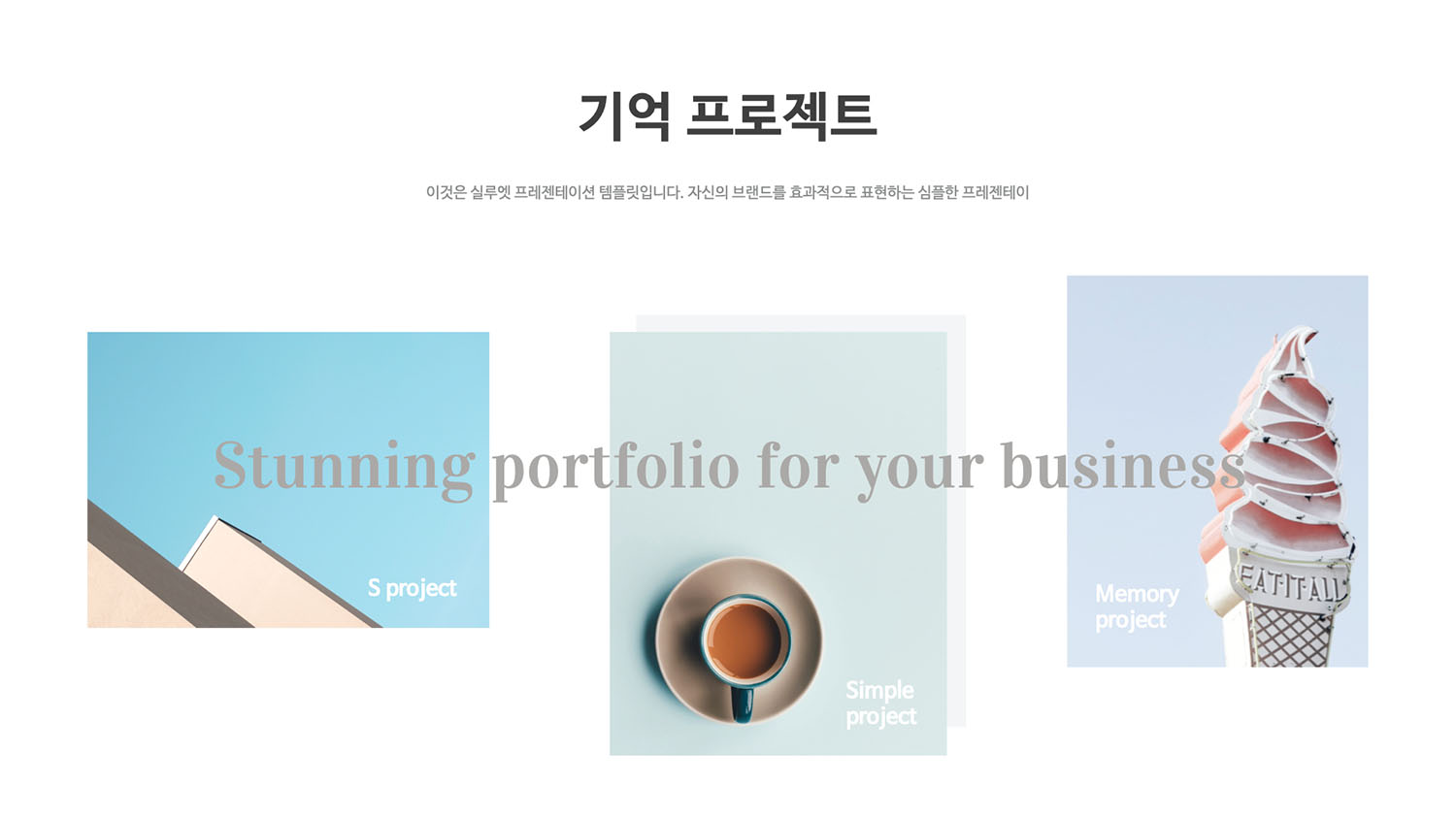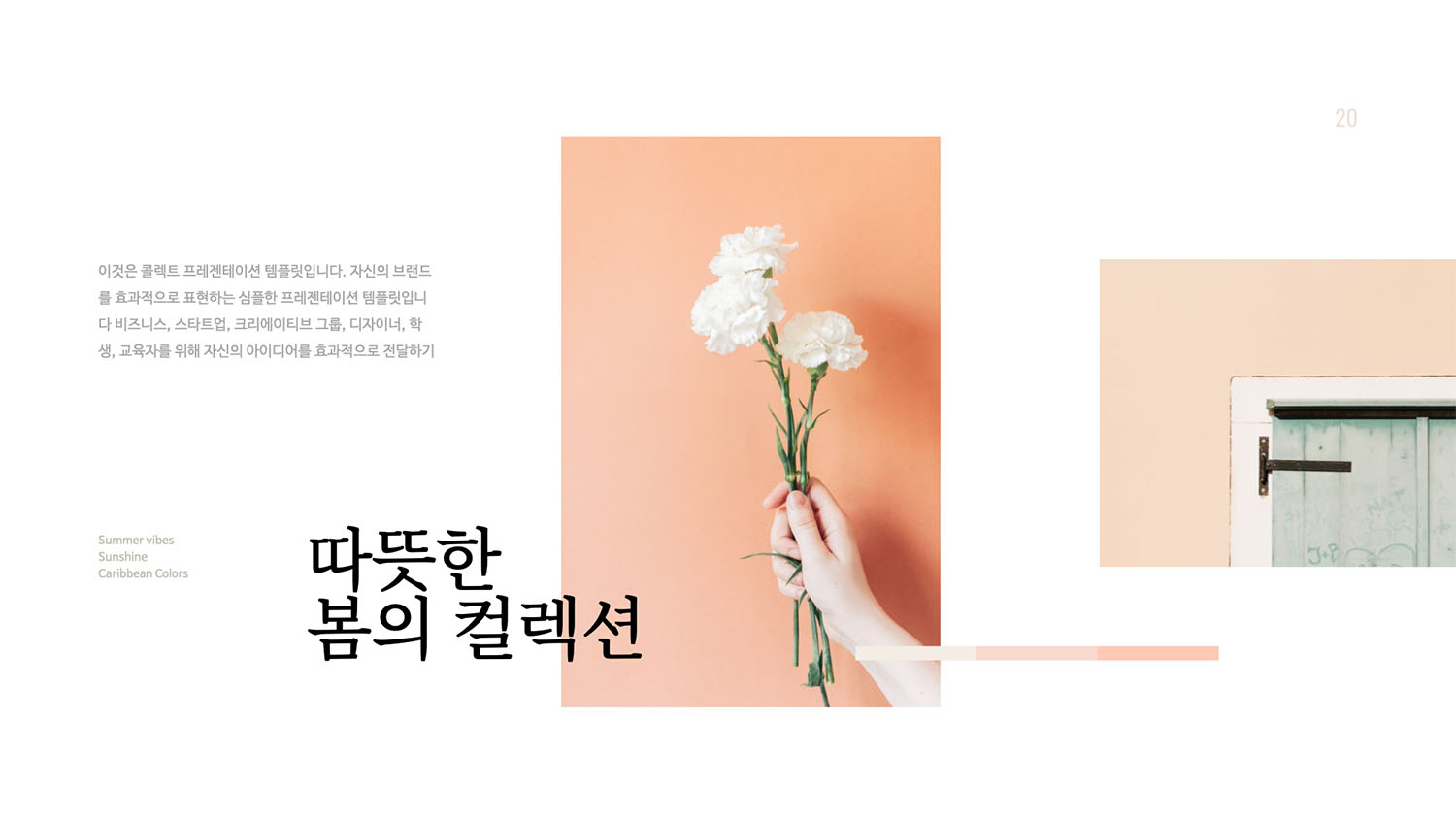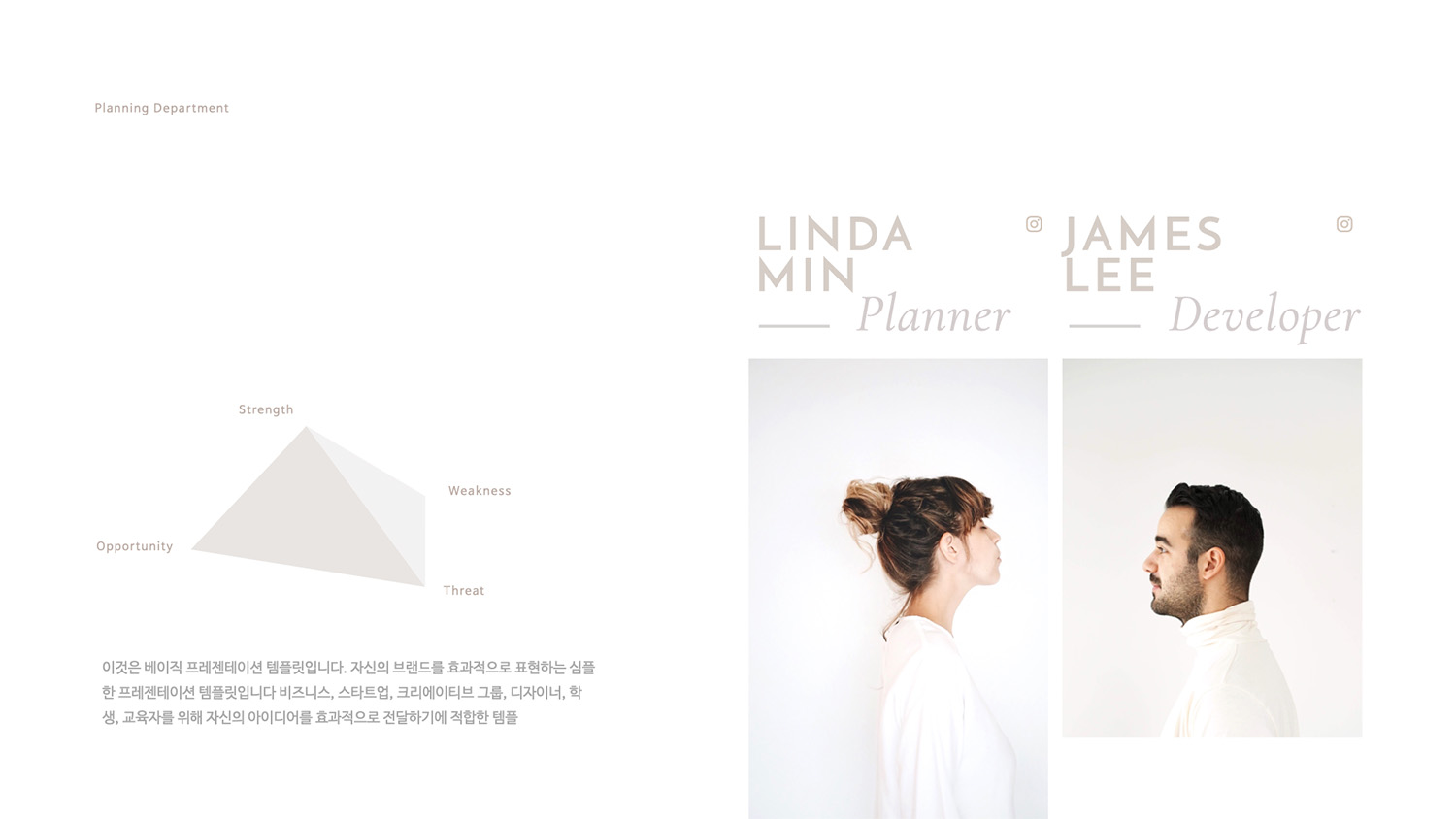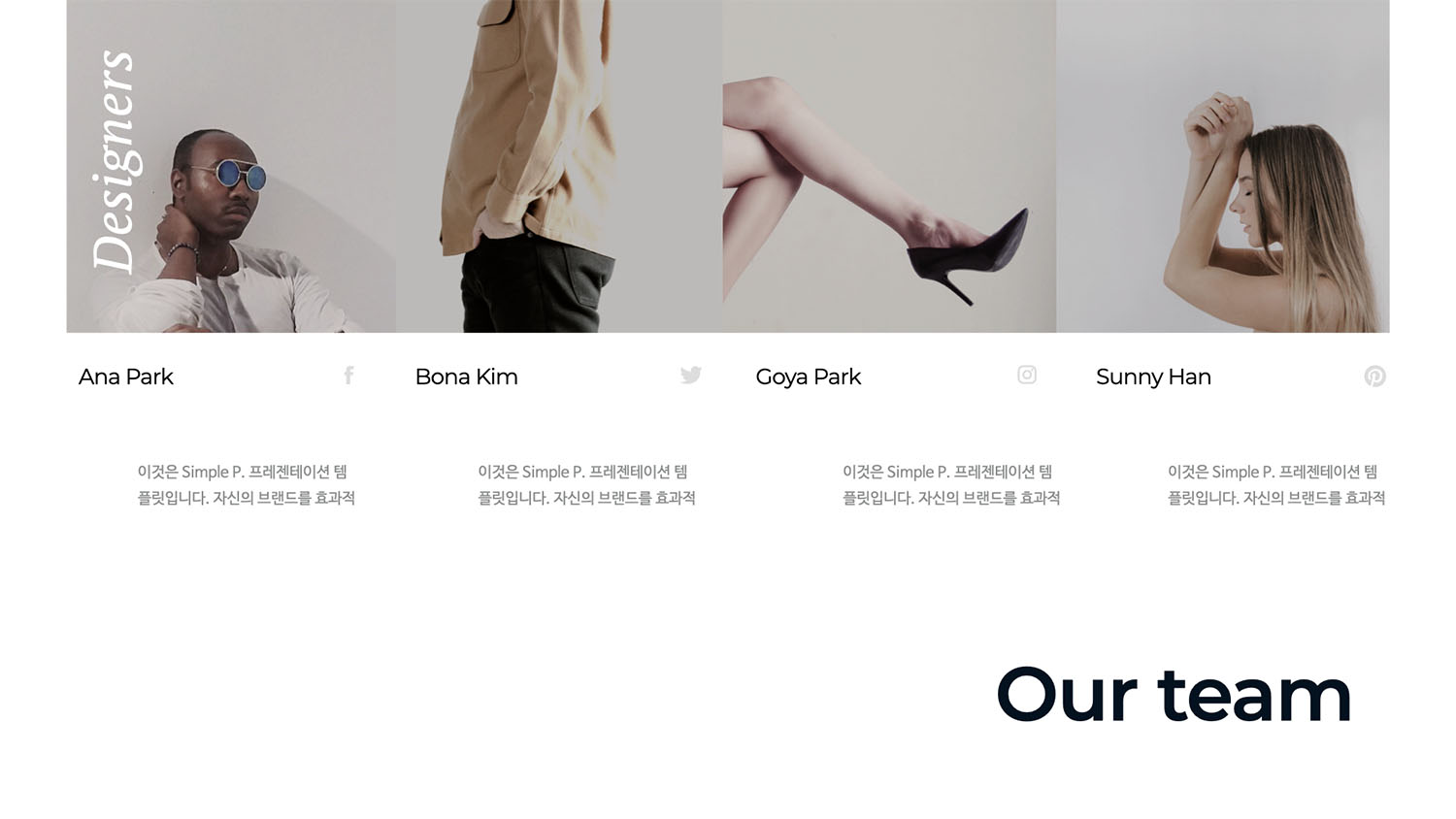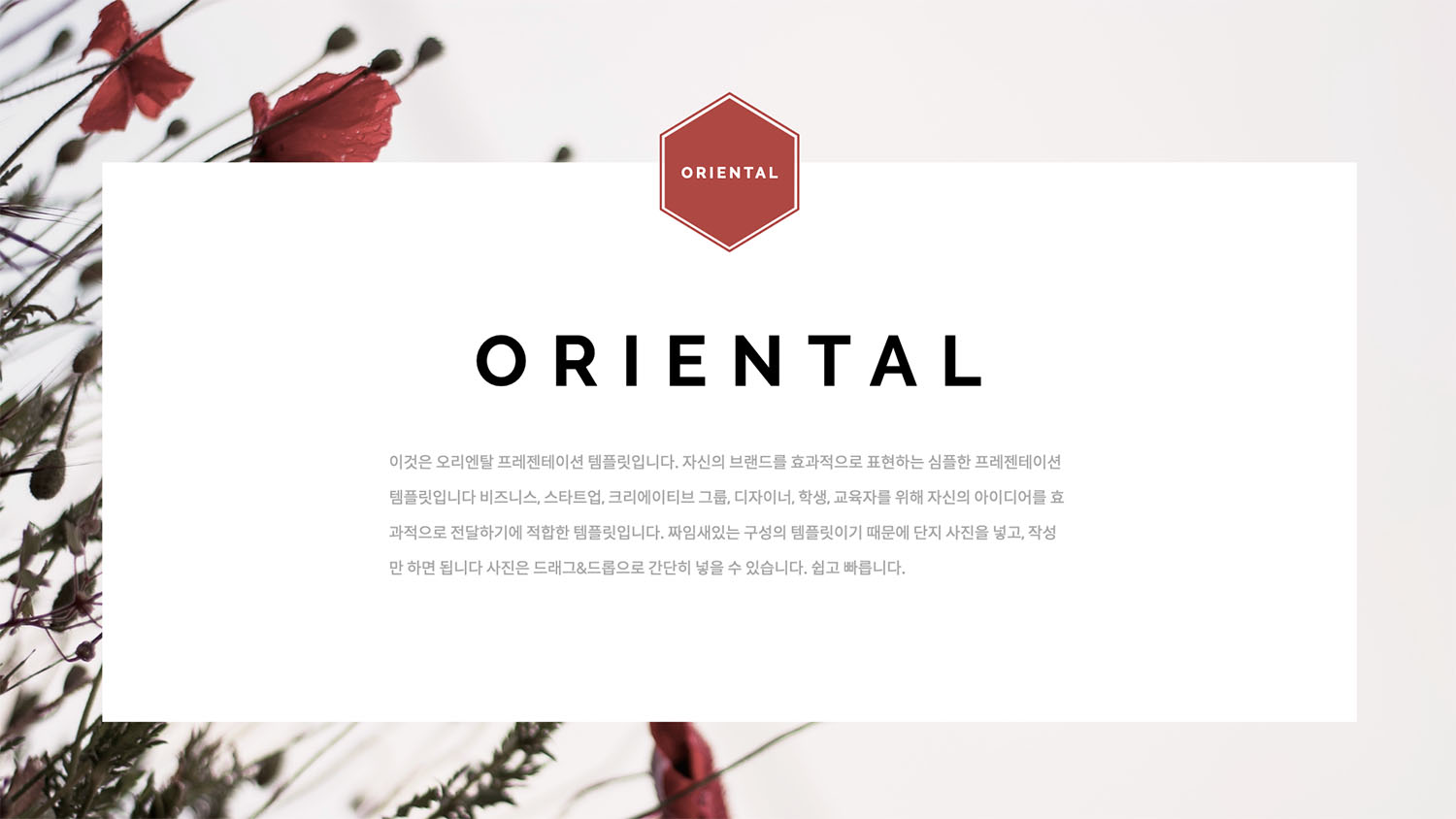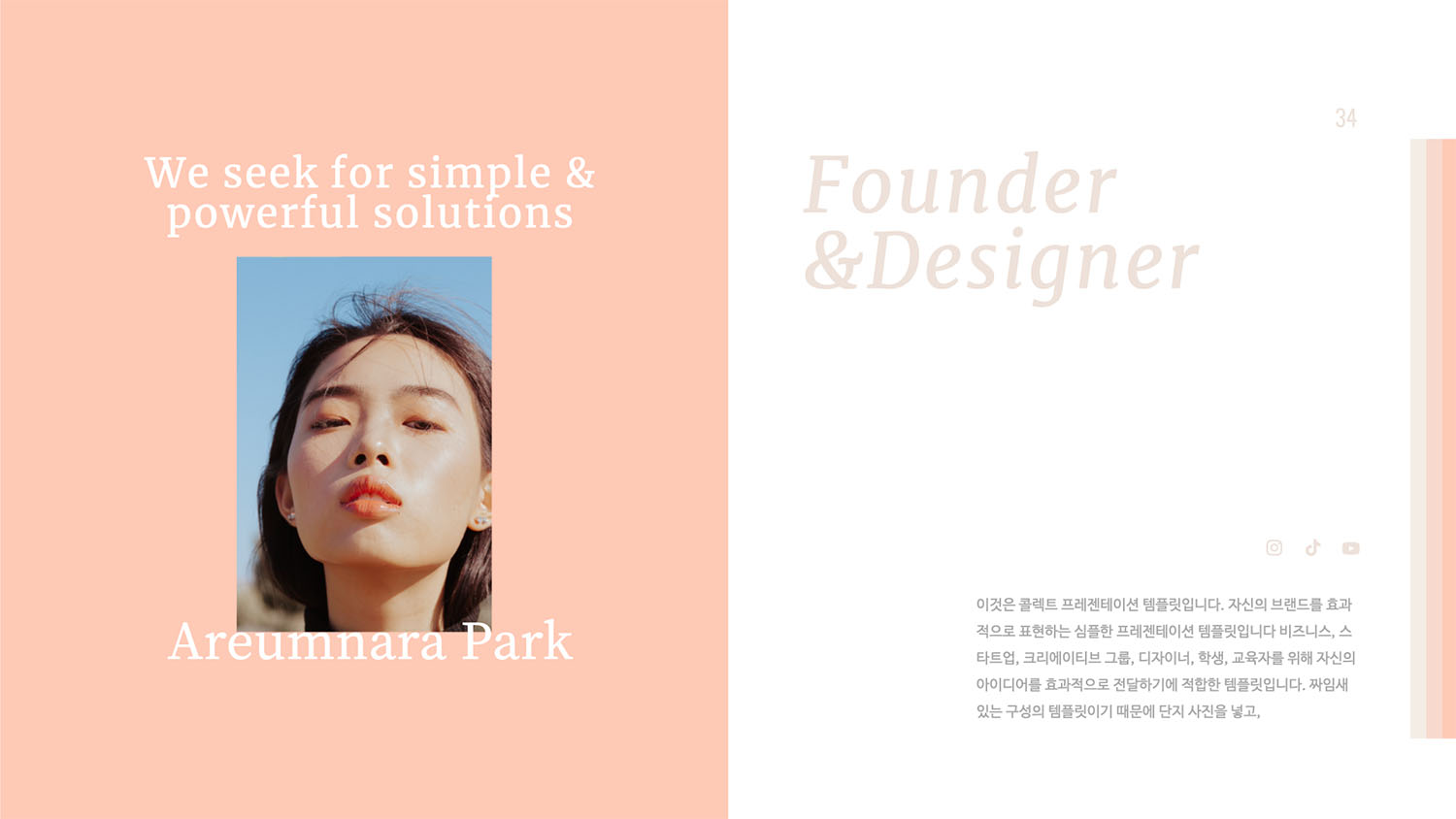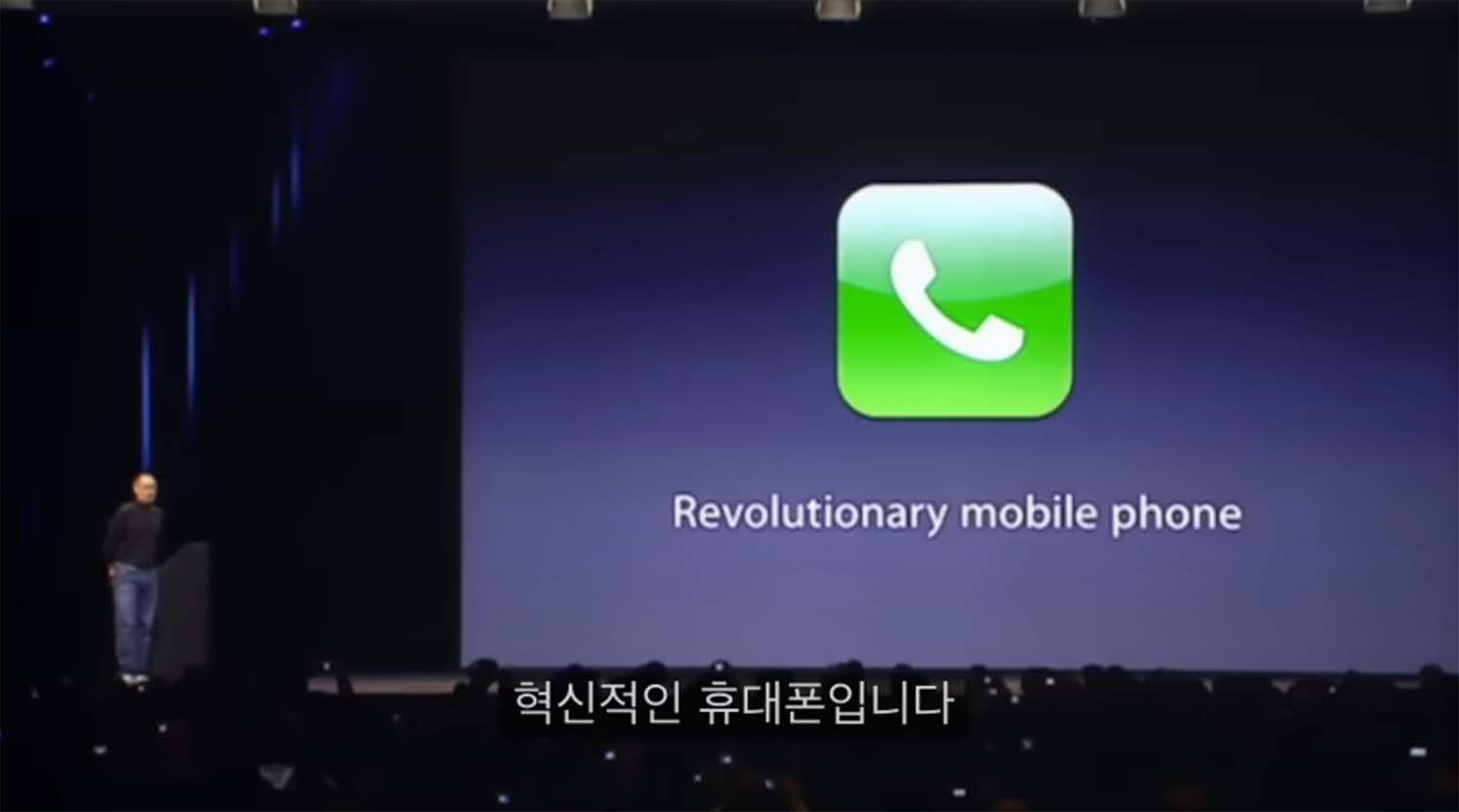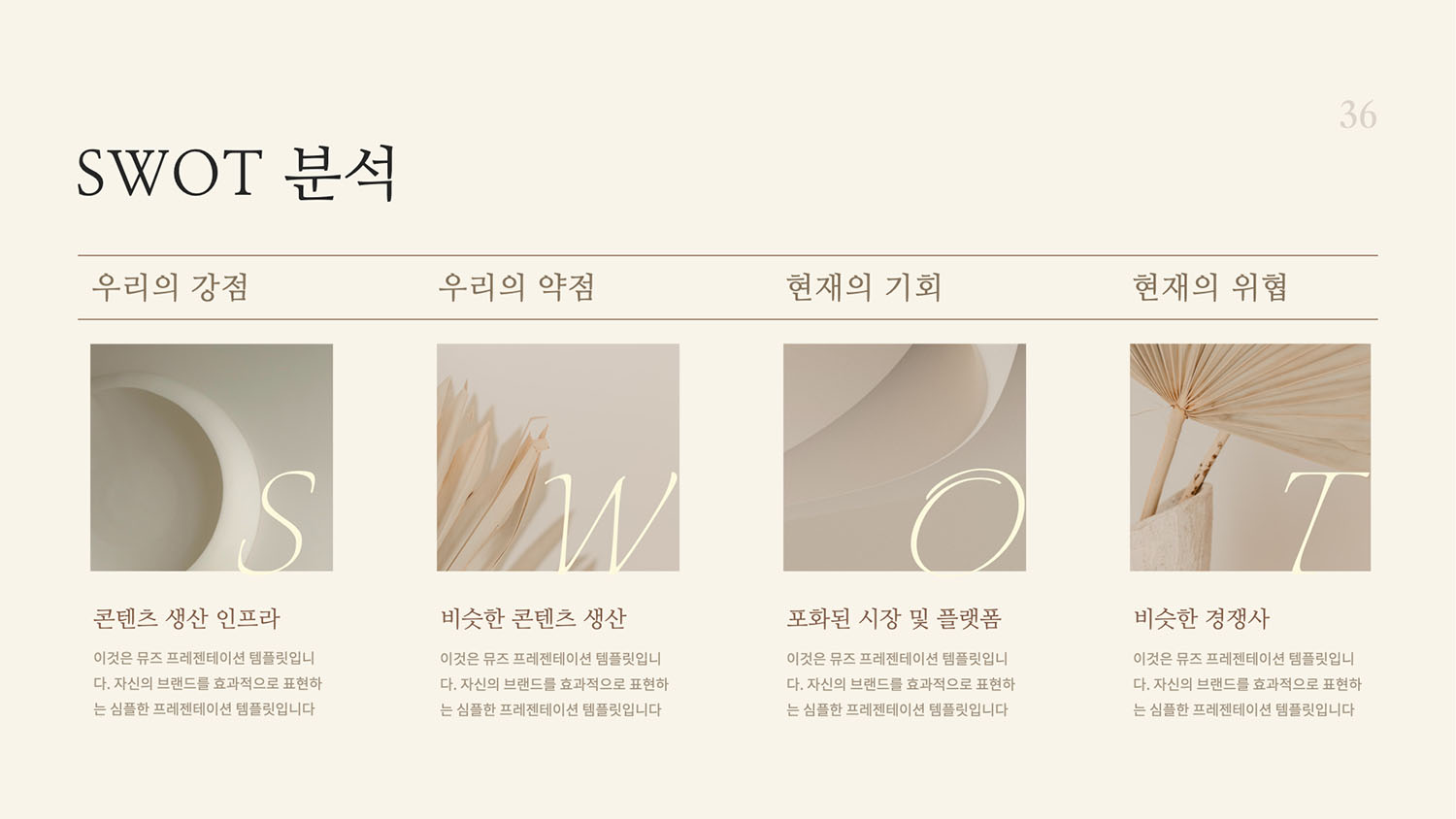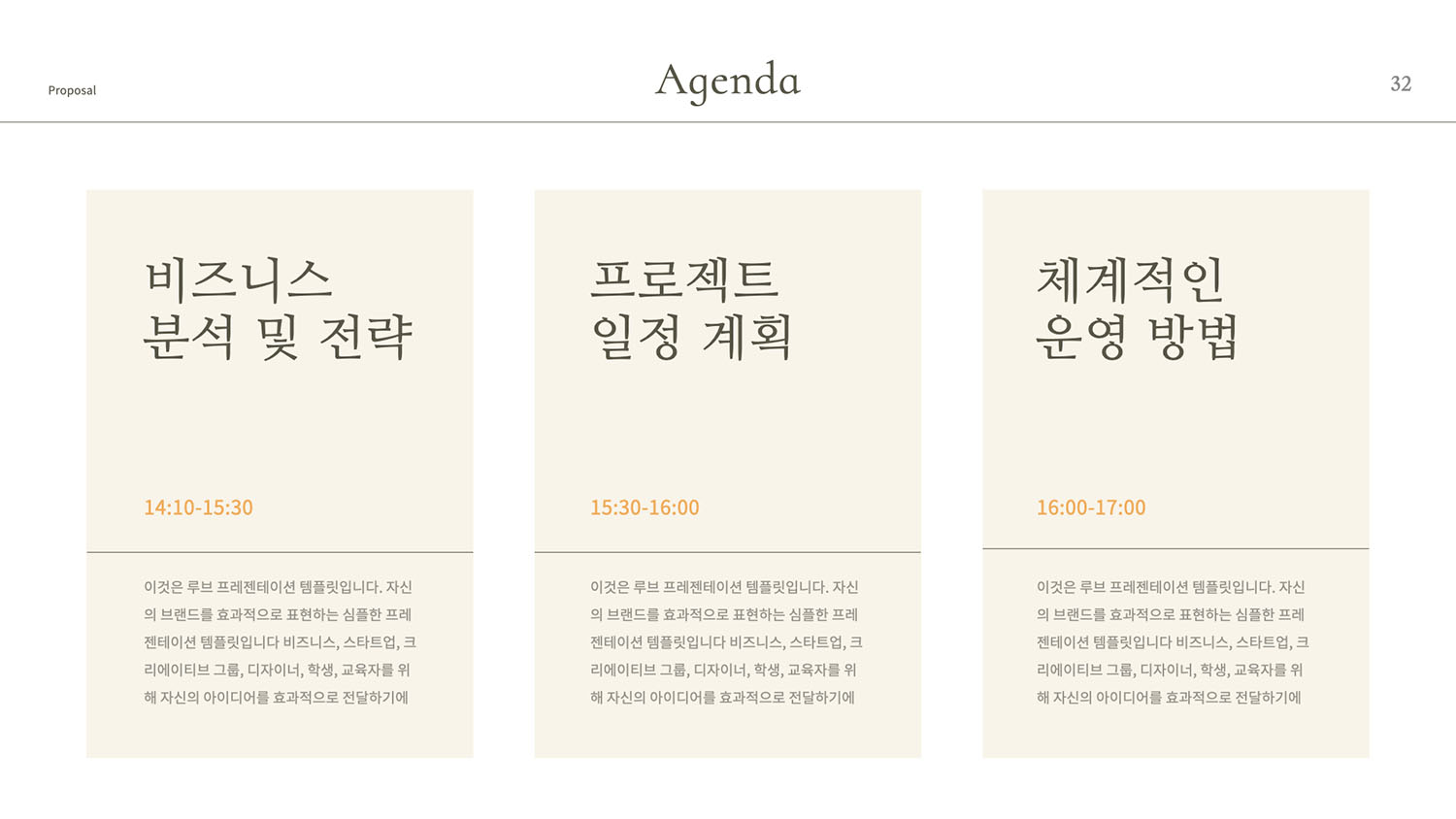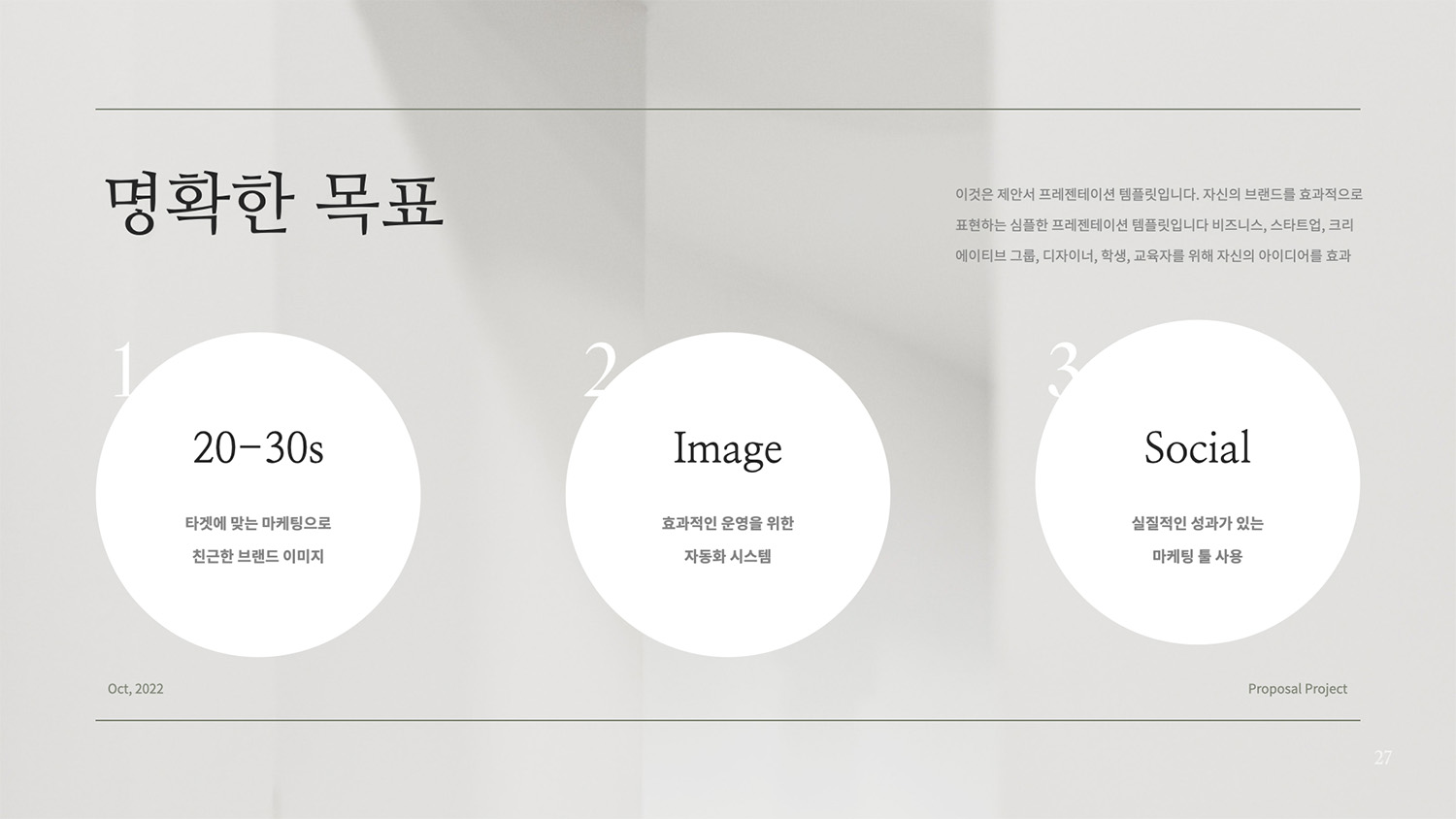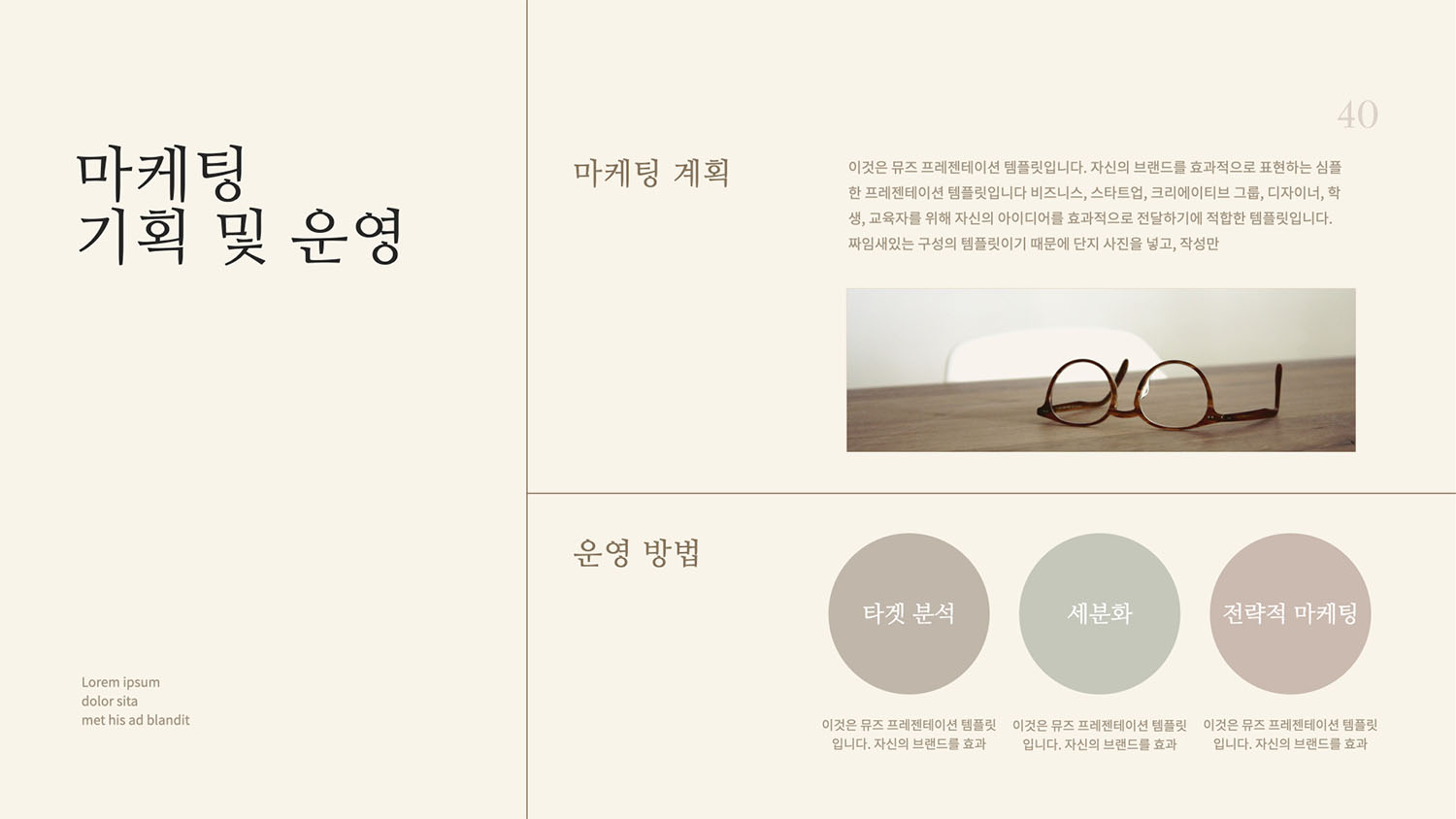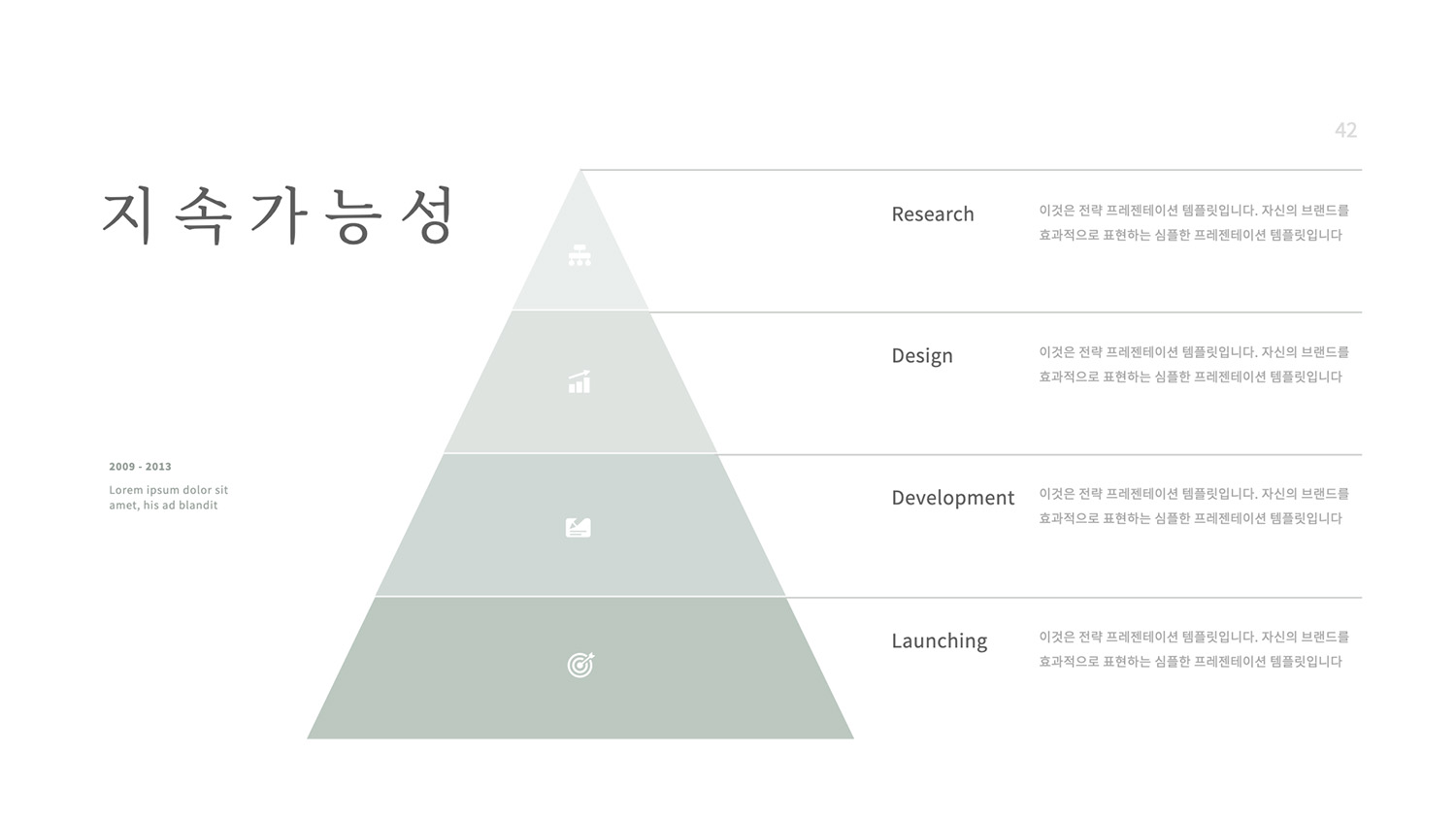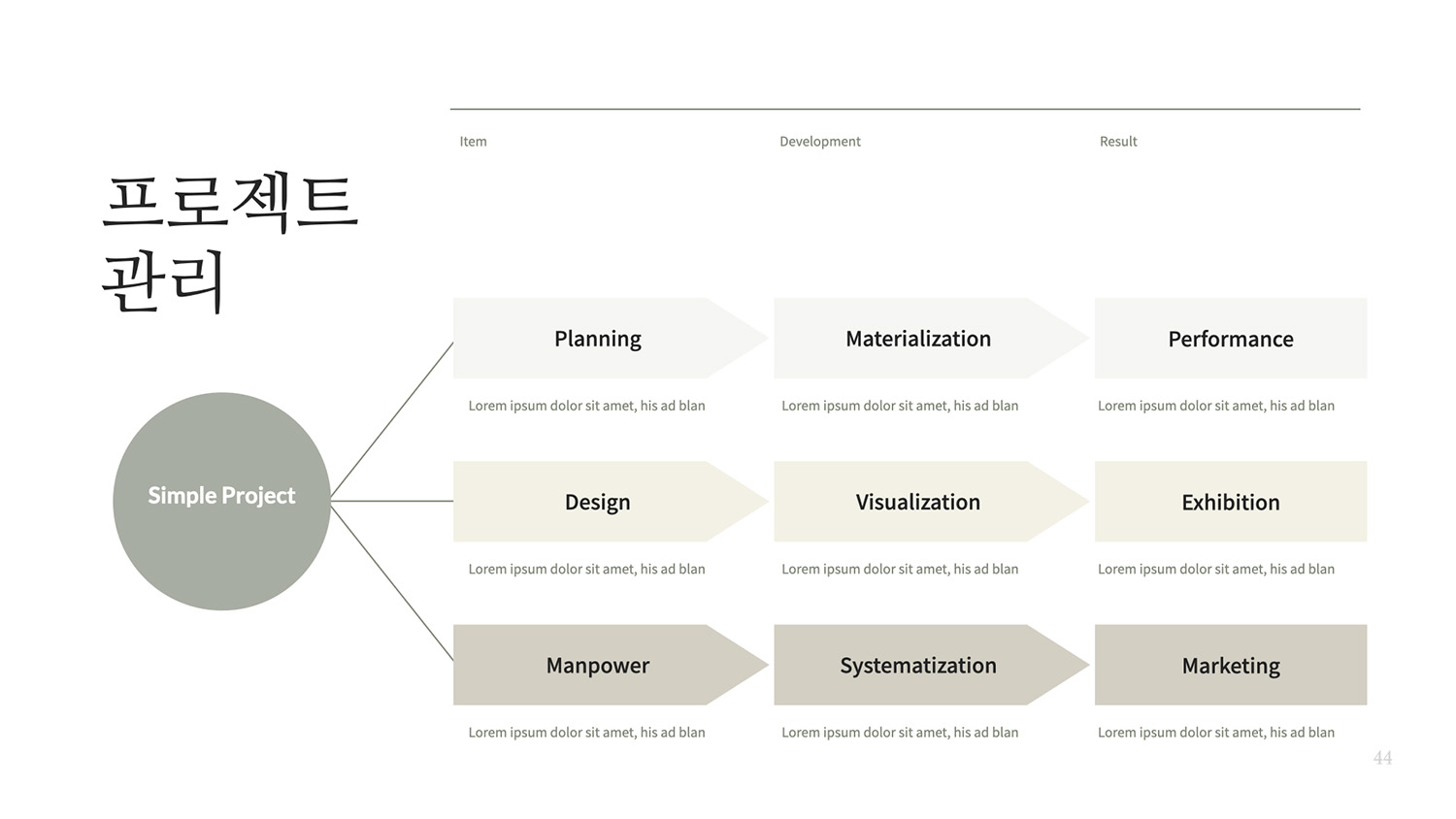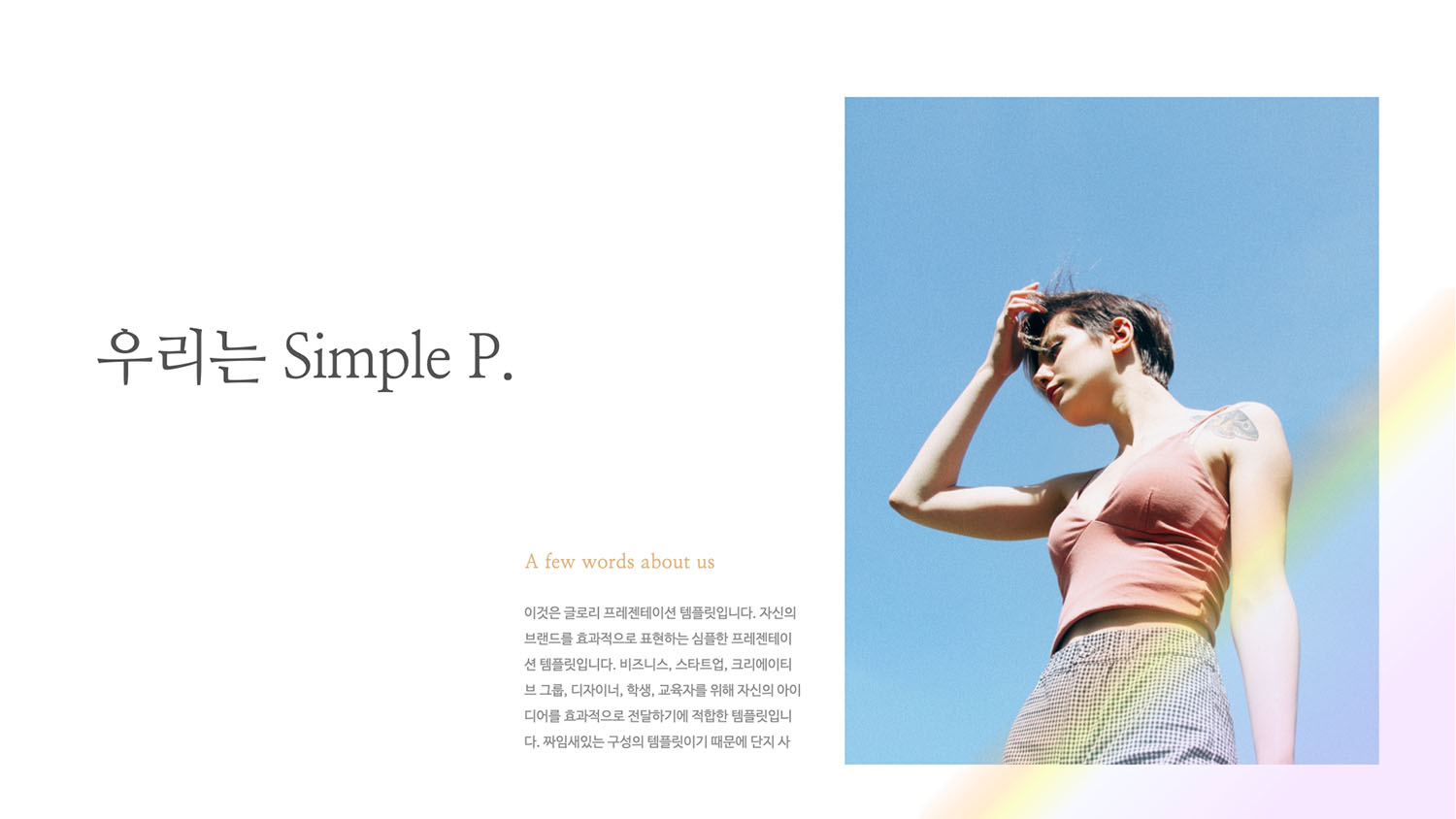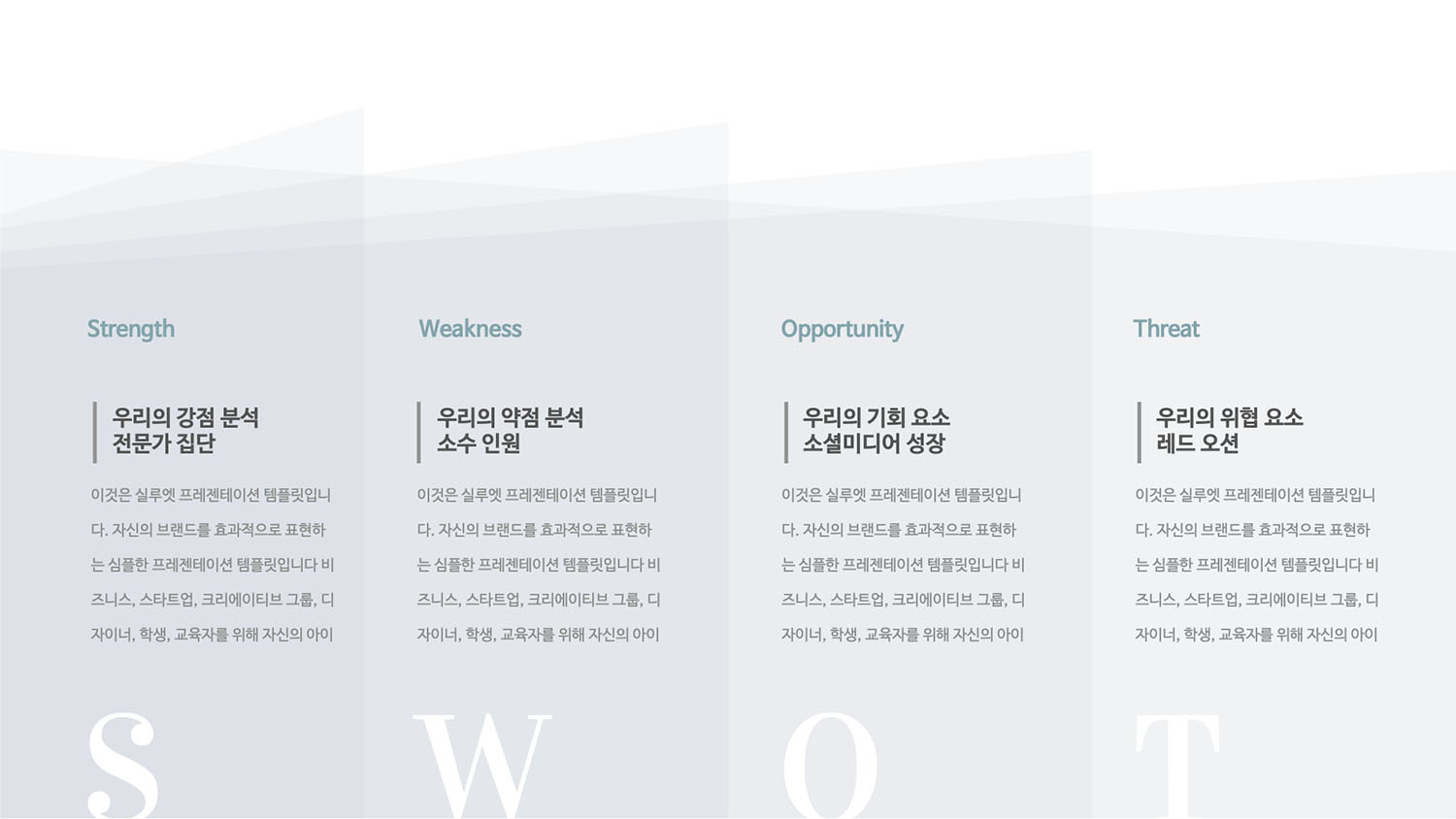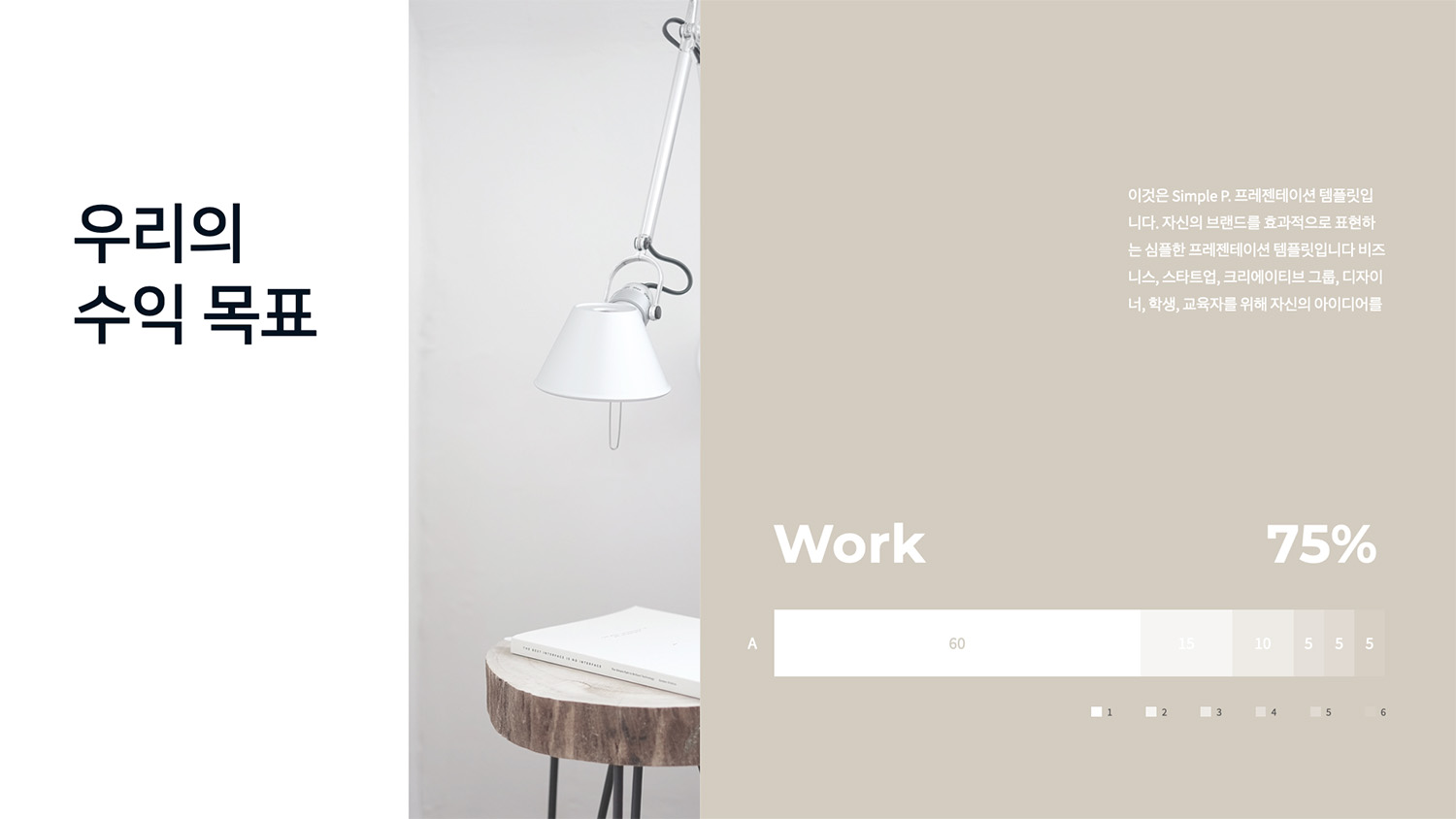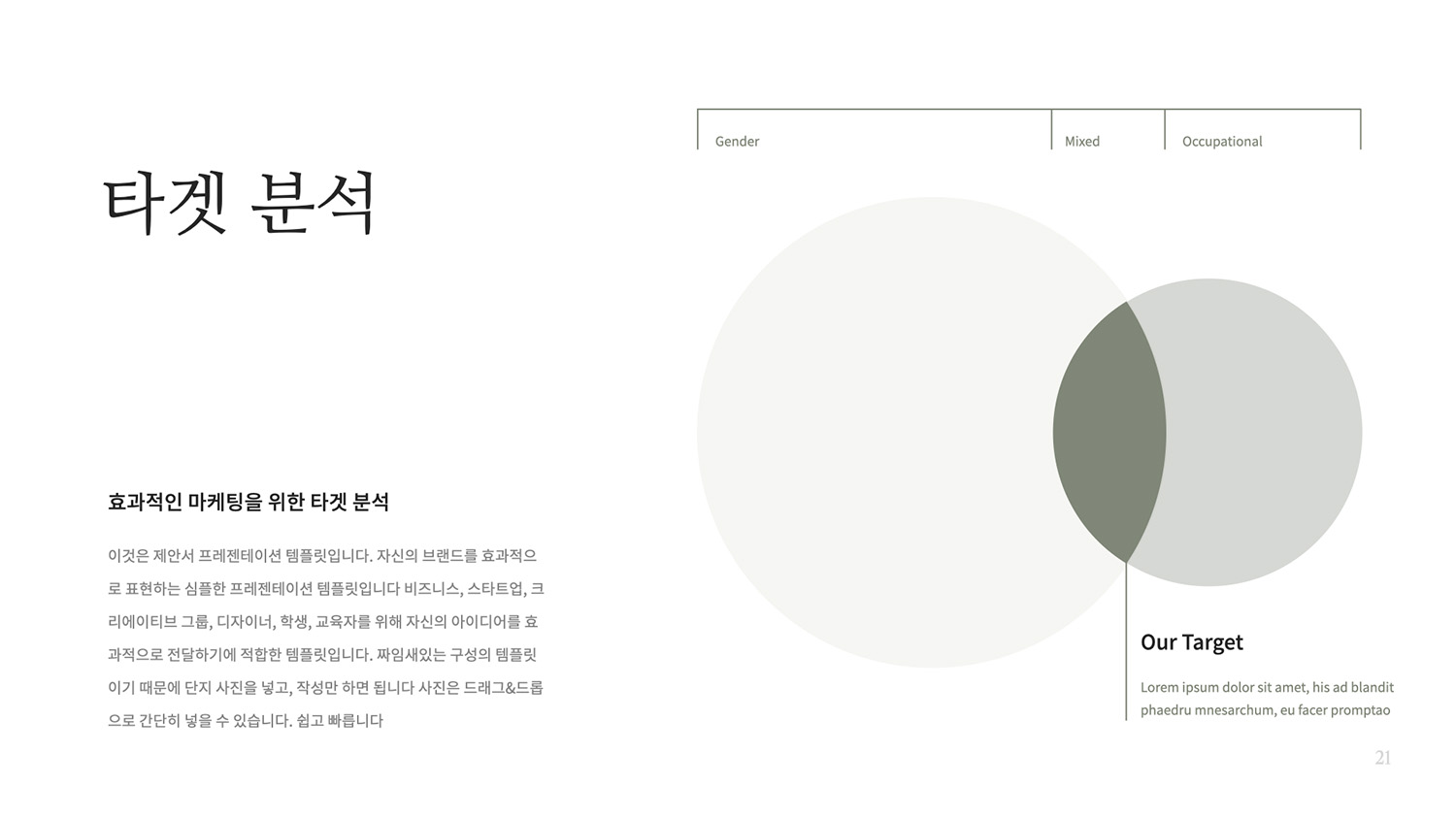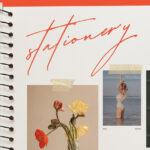프레젠테이션에서 PPT의 디자인은 중요합니다. 보여지는 디자인을 통해 프레젠테이션의 분위기가 결정되고, 청중의 주의를 끌수 있습니다. 잘 디자인된 PPT는 정보를 명확히 전달하여 청중의 이해를 돕고, 메시지를 효과적으로 전달할 수 있습니다. 같은 PPT라도 예쁜 PPT에 더 눈길이 갑니다. 잘 만든 PPT가 예쁘다면, 청중의 시선을 끌고 발표자의 호감도를 높일 수 있습니다. 이번 게시물은 PPT가 예뻐 보이기 위한 기본적인 디자인 방법을 소개합니다. 심플피 스타일에 맞는 PPT 예쁘게 만들기 비법입니다. 심플피의 스타일은 복잡하지 않은 간단한 방법으로 디자인을 세련되게 만드는 것입니다. 다양한 팁과 디자인 예시를 통해 매력적인 PPT 디자인을 완성하세요.
1. PPT 디자인의 기본 원칙
간결하고 명확하게: PPT 디자인에서 가장 중요한 것은 간결함입니다. 슬라이드에 너무 많은 정보를 담지 않도록 주의해야 합니다. 슬라이드에 내용이 많으면 청중을 혼란스럽게 만들 수 있습니다. 핵심만 강조하고, 불필요한 내용은 삭제하세요. 매력적인 PPT 디자인은 간결하게 정보의 명확한 전달을 돕습니다.
일관된 디자인 유지: PPT 디자인은 전체 슬라이드에서 일관되게 유지되어야 합니다. 글꼴, 색상, 레이아웃 등 모든 요소가 통일되고 규칙에 맞아야 합니다. 일관된 디자인은 PPT가 전반적으로 조화롭게 보여 전문적인 인상을 줄 수 있습니다.
2. 색조합
색은 프레젠테이션의 분위기를 전달하는 시각적인 요소입니다. PPT는 전달하는 메시지가 중요하기 때문에 첫인상과 분위기를 생각해야 합니다. 색은 일관성을 유지하고, 너무 많은 색상을 사용하지 않는 것이 좋습니다. 주요색을 선택하고, 보조색을 추가하여 PPT 색조합을 만들고 디자인을 시작하는 것이 좋습니다.
1) 색의 심리
색은 고유한 감정을 전달할 수 있습니다. 프레젠테이션의 목적에 맞는 색을 선택하여 청중에게 원하는 감정을 전달할 수 있습니다. 같은 디자인의 PPT도 색에 따라 분위기가 달라집니다. 파란색은 신뢰와 안정감을, 빨간색은 열정과 중요한 메시지를 나타냅니다.
1가지 색이 아닌 색을 조합하여 만드는 색조합은 다양한 느낌을 전달할 수 있습니다. 계절, 감정, 대상, 컨셉 등 다양한 것을 표현할 수 있습니다. 이처럼 어떤 메시지를 전달하느냐에 따라 색의 심리를 활용할 수 있습니다.
2) 색조합 방법
주요색을 선택하고, 이를 기반으로 보조색과 강조색을 선택하세요. 이 색은 2~3가지로 제한하는 것이 좋습니다. 보조색은 주요색을 보완하는 역할을 합니다. 강조색은 중요한 정보를 강조할 때 사용됩니다. 보조색과 강조색은 주요색과 조화를 이루도록 선택하세요. PPT 디자인을 위한 색조합이기 때문에 배경색과 글자색도 정하는 것이 좋습니다.
색상 대비는 가독성에 영향을 미칩니다. 배경색과 글자색의 대비를 충분히 주어 청중이 내용을 쉽게 읽을 수 있도록 해야 합니다. 밝은 배경에는 어두운 텍스트를, 어두운 배경에는 밝은 텍스트를 사용하는 것은 기본 원칙입니다. 파워포인트의 슬라이드 마스터 – 테마 색 만들기에서 색의 대비를 확인할 수 있습니다.
색조합을 도와주는 무료 색조합 사이트가 많습니다. 자신에게 알맞는 색조합 사이트를 활용하여 PPT 색조합을 쉽게 만드세요.
3. 폰트 선택과 사용법
폰트는 텍스트의 가독성과 전달하려는 메시지의 느낌을 좌우합니다. PPT는 간결하고 명확한 폰트를 선택하여 청중이 쉽게 읽을 수 있도록 하는 것이 좋습니다. 가독성이 높은 폰트를 선택하고, 슬라이드 전체에 동일한 폰트를 사용하세요. 너무 복잡하거나 장식적인 폰트는 피해야 합니다.
1) 폰트의 컨셉
수많은 폰트는 각자의 개성과 감정을 갖고 있습니다. 보통 세리프가 있는 명조체는 전통적이고 현대적이며 예의 바른 느낌이 납니다. 세리프가 없는 고딕체는 깔끔하고 현대적입니다. 고딕체는 가독성이 좋아서 명조체보다 눈에 띄고 잘 읽힙니다. 이런 글꼴 중에서 자신의 PPT에 적합한 글꼴을 선택하세요.
텍스트는 시각적으로 배치하여 집중도를 높일 수 있습니다. 중요한 키워드를 강조하거나, 텍스트의 크기와 색상을 다양하게 사용하여 시각적 흥미를 유발할 수 있습니다. 제목, 본문 뿐만 아니라 강조 폰트를 사용하는 것도 고려해보세요.
2) 폰트 크기와 간격
텍스트의 크기와 간격은 가독성에 영향을 미칩니다. 제목과 본문 텍스트의 크기를 적절히 조절하여 시각적인 질서를 만듭니다. 제목과 본문의 크기는 대비가 확실한 것이 내용을 전달하기 좋습니다. PPT 제목 크기는 청중이 내용을 쉽게 읽을 수 있도록 충분히 커야 합니다.
적절한 줄 간격과 여백은 가독성을 높이는데 도움이 됩니다. 텍스트 사이에 적당한 공간을 두어 청중이 쉽게 내용을 읽을 수 있도록 하세요. 잘 읽히는 간격은 책, 잡지, 신문을 참고하면 좋습니다. 구글 폰트에서 텍스트 간격을 테스트 해볼 수 있습니다.
3) 폰트 조합
두 가지 이상의 폰트를 사용할 때, 서로 잘 어울리는 폰트를 선택하는 것이 중요합니다. 보통 하나의 기본 폰트와 다른 하나의 강조용 폰트를 사용하는 것이 좋습니다. 기본 폰트는 본문에, 강조용 폰트는 제목 등 중요한 정보에 사용합니다. 이 두 가지 폰트가 서로 어울리도록 조합하세요. 굵고 눈에 띄는 폰트와 가벼운 폰트를 조합하여 변화를 줄 수 있습니다. 폰트 조합을 확인할 수 있는 폰트 페어링 사이트를 활용하면 좋습니다. 페어링 사이트는 한글보다 영문 조합을 확인할 때 사용할 수 있습니다.
4. 이미지 선택하기
이미지는 PPT 내용을 전달할 때 중요한 역할을 합니다. 글보다 이미지가 먼저 눈에 띄기 때문에 말하고자 하는 내용을 빠르고 정확하게 전달할 수 있습니다. 이런 중요한 역할을 하는 이미지가 예뻐 보이는 방법이 있습니다.
1) 심플한 이미지 선택
PPT의 이미지는 고해상도 이미지와 주제를 잘 나타내는 이미지를 선택합니다. 심플한 이미지가 청중에게 호감도가 높고 전문적으로 보입니다. 같은 내용의 이미지 중에서 배경이 깔끔한 사진을 선택하는 것이 좋습니다.
한 슬라이드에 여러가지 이미지를 넣어야 할 때나 복잡한 이미지를 넣어야 할 때, 흑백 사진으로 변경하는 것도 하나의 방법입니다. 전체적으로 통일되어 보여 깔끔한 느낌이 듭니다.
2) 이미지 색조합
슬라이드에 여러 이미지를 넣어야 할 때 비슷한 색감의 사진으로 구성하면 조화로워 보입니다. 이미지에 사용된 색끼리 색조합하여 더 예쁜 PPT를 디자인하세요.
3) 이미지 구도
비슷한 구도의 이미지로 구성하면 잘 정돈된 느낌을 전달할 수 있습니다. 이미지 간의 관계까지 생각한 디테일한 디자인입니다.
4) 이미지의 색 활용
텍스트나 아이콘 색을 이미지 색 중 하나로 활용하세요. 배경에 빨간색이 있다면 아이콘을 빨간색으로 만들 수 있습니다. 이런 방법은 디자인 요소들이 시각적으로 연결되어 예쁜 PPT를 완성할 수 있습니다.
5. 슬라이드 레이아웃
슬라이드의 레이아웃은 디자인 뿐만 아니라 정보의 전달력을 좌우합니다. 각 디자인 요소가 균형 있게 배치되어 시각적으로 조화롭게 보여야 합니다. 또한, 중요한 정보가 잘 전달되도록 해야 합니다.
1) 여백 활용
슬라이드의 레이아웃은 여백을 충분히 확보하여 답답해 보이지 않도록 합니다. 여백은 시각적 휴식을 제공하고, 텍스트와 이미지가 더 잘 보이게 합니다. 프레젠테이션 내용이 길면 PPT 중간에 간지를 넣어서 쉬어갈 수 있도록 합니다. 애플의 프레젠테이션은 여백으로 집중도를 높이는 대표적인 PPT입니다.
3) 내용 정리
슬라이드 내용을 깔끔하게 전달할 수 있는 방법은 비슷한 내용끼리 묶어서 표현하는 것입니다. 선, 도형, 배경을 활용하여 내용을 보기 쉽게 정리할 수 있습니다.
4) 시각적 계층 구조
정보를 효과적으로 전달하기 위해 시각적 계층 구조를 활용할 수 있습니다. 정보 계층 구조를 통해 정보의 흐름을 쉽게 파악할 수 있도록 도와줄 수 있습니다. 시간, 순서, 과정에 따라 계층 구조를 만들 수 있습니다. 시각적 계층 구조는 복잡한 다이어그램보다 도형으로 만들면 깔끔하게 디자인할 수 있습니다.
6. 그래픽 요소
그래픽을 활용하는 것은 슬라이드 디자인을 다채롭게 만듭니다. 여러가지 디자인 요소가 있지만 심플하게 슬라이드 디자인을 돋보이게 할 수 있는 방법을 소개합니다.
1) 투명 효과
투명 효과는 PPT 디자인을 다채롭게 만드는 간단한 방법입니다. 투명 효과를 활용하면 다양한 컨셉을 표현할 수 있습니다. 배경을 특별하게 만들 수도 있고, 중요한 디자인 요소로 활용될 수 있습니다. 투명 효과는 고르게 인쇄되지 않아 출력용 PPT에 사용하지 않는 것이 좋습니다.
2) 아이콘 활용
아이콘은 정보를 시각적으로 전달하는데 유용합니다. 슬라이드에 집중도를 높일 수 있는 멋진 디자인 요소입니다. 너무 많은 아이콘을 사용하면 시각적 혼란을 초래할 수 있으므로 적절히 활용하고, 심플한 아이콘을 사용합니다.
3) 심플한 차트와 그래프
차트와 그래프는 데이터를 시각적으로 전달하기 위해 효과적입니다. 차트가 복잡하면 오히려 정보 전달이 어려울 수 있기 때문에 단순하고 명확한 차트를 사용합니다. 간결하게 디자인하여 데이터를 쉽게 이해할 수 있도록 해야 합니다.
마치며
다양한 PPT 디자인 방법이 있지만 심플피가 주로 사용했던 PPT 예쁘게 만들기 비법을 소개해드렸습니다. 이 글에서 소개한 다양한 팁과 예시를 활용하여 프레젠테이션을 더욱 예쁘게 만드세요. 매력적인 PPT 디자인은 청중의 눈을 사로잡는 효과적인 방법입니다. 멋진 PPT 작업하세요!
* 이 게시물은 제휴 링크가 포함되어 있습니다. 제휴 링크로 일정 부분의 수수료를 받을 수 있습니다. 이 수익은 더 나은 컨텐츠를 만들기 위해 투자합니다. 심플피는 직접 경험한 양질의 정보를 공유하기 위해 노력합니다.